30 สุดยอดแอพตัวแปลง YouTube เป็น MP3 ซอฟต์แวร์และเว็บไซต์ออนไลน์
เผยแพร่แล้ว: 2022-02-13คุณกำลังพยายามแยกไฟล์ MP3 จากวิดีโอ YouTube หรือไม่? กำลังมองหาเครื่องมือ แปลง YouTube เป็น MP3 ที่ดีที่สุดอยู่ใช่ไหม บทความนี้จึงเป็นจุดหมายที่ใช่สำหรับคุณ อ่านบทความนี้เพื่อทราบข้อมูลทั้งหมดเกี่ยวกับตัวแปลง YouTube เป็น MP3
การดาวน์โหลดวิดีโอจาก YouTube ทำได้ง่ายมาก และทุกคนรู้เกี่ยวกับกระบวนการนี้ แต่มีเพียงไม่กี่คนเท่านั้นที่รู้ว่าต้องดาวน์โหลด MP3 จากวิดีโอ YouTube โดยไม่ต้องดาวน์โหลดทั้งวิดีโอ ซึ่งลดทั้งเวลาและความพยายาม โดยทั่วไป ทุกคนจะดาวน์โหลดวิดีโอจาก YouTube ก่อน จากนั้นจึงแปลงโดยใช้ซอฟต์แวร์แปลงไฟล์ เพื่อลดความซับซ้อนของสิ่งนี้ ฉันจึงทำบทความนี้ซึ่งคุณสามารถรับข้อมูลที่สมบูรณ์ของแอพ Best YouTube to MP3 Converter ซอฟต์แวร์และเว็บไซต์ออนไลน์ที่ทำงานบนแพลตฟอร์ม Windows, macOS, Android และ iOS
- อ่านเพิ่มเติม – 12 ซอฟต์แวร์ Deezer Downloader ที่ดีที่สุดหรือบริการออนไลน์
- 9 วิธีในการดาวน์โหลดวิดีโอ Crunchyroll พร้อมคำบรรยาย
สารบัญ
6 ตัวแปลง YouTube เป็น MP3 ยอดนิยมสำหรับ Windows
1. ดาวน์โหลดวิดีโอ Viddly (Windows และ Mac)
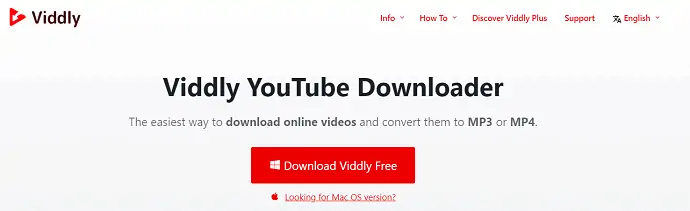
Viddly Video Downloader เป็นแอปพลิเคชั่นดาวน์โหลดวิดีโอที่ดีที่สุดสำหรับทั้งระบบปฏิบัติการ Windows และ Mac นี่เป็นแอปพลิเคชั่นที่เบามาก แต่ทำงานในอัตราที่เร็วกว่า ด้วยแอปพลิเคชันนี้ คุณสามารถดาวน์โหลดแม้แต่วิดีโอ 4K ได้อย่างง่ายดาย คุณยังสามารถดาวน์โหลดเพลย์ลิสต์ทั้งหมดได้ด้วยคลิกเดียว Viddly ไม่ได้เป็นเพียง Video Downloader เท่านั้น แต่ยังทำหน้าที่เป็น YouTube to MP3 Converter เราเผยแพร่บทความเฉพาะเรื่อง “Viddly YouTube Downloader Review: ดาวน์โหลดวิดีโอ YouTube ไปยังพีซีหรือ Mac ของคุณ” ตรวจสอบข้อมูลทั้งหมดเกี่ยวกับ Viddly video Downloader
คุณสมบัติ
- แอปพลิเคชั่นน้ำหนักเบาและรวดเร็ว
- รองรับวิดีโอไม่เกิน 1080P, 4K และ 8K
- ดาวน์โหลดทั้งเพลย์ลิสต์
- แปลงวิดีโอเป็น MP3 ที่ 128, 192 หรือ 320kbps
ราคา
แผนและราคาของ Viddly Video Downloader มีอยู่ในภาพหน้าจอด้านล่าง
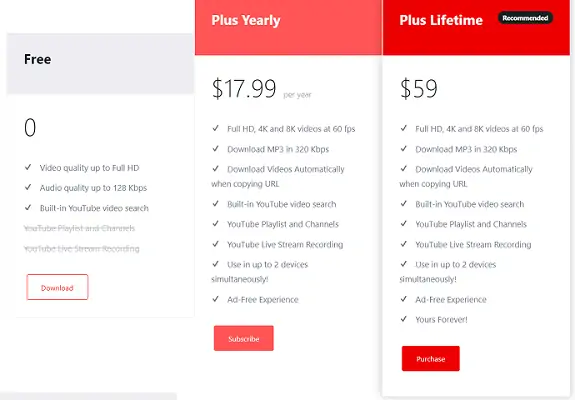
วิธีใช้ Viddly Video Downloader เป็น YouTube to MP3 Converter
การแปลงวิดีโอ Youtube เป็น MP3 ทำได้ง่ายมากโดยใช้ Viddly Video Downloader มันเกี่ยวข้องกับขั้นตอนง่าย ๆ ไม่กี่ขั้นตอนและมีการระบุไว้ด้านล่าง
- ขั้นตอนที่ 1: เยี่ยมชมเว็บไซต์อย่างเป็นทางการของ Viddly Video Downloader และดาวน์โหลดแอปพลิเคชัน
- ขั้นตอนที่ 2: ค้นหาวิดีโอโดยใช้แถบค้นหาในตัวที่อยู่ในอินเทอร์เฟซหลักของแอปพลิเคชัน
- ขั้นตอนที่ 3: หลังจากเลือกวิดีโอแล้ว คุณจะพบรูปแบบวิดีโอและไฟล์เสียงที่เป็นไปได้ทั้งหมดเพื่อดาวน์โหลด เลือกรูปแบบ MP3 จากรายการ
- ขั้นตอนที่ 4: หลังจากเลือกรูปแบบและปลายทางที่จะบันทึกแล้ว ให้คลิกที่ดาวน์โหลด เพียงเท่านี้ วิดีโอจะถูกดาวน์โหลดและแปลงเป็นรูปแบบ MP3
ข้อดี
- ส่วนต่อประสานผู้ใช้ที่เรียบง่าย
- แถบค้นหาในตัว
- ไม่มีโฆษณาตอนต้นหรือคำอธิบายประกอบ
ข้อเสีย
- ราคา
ข้อเสนอ: ผู้อ่านของเรารับส่วนลดพิเศษ 10% สำหรับแผน Viddly ทั้งหมด ไปที่หน้าคูปองส่วนลด Viddly ของเราเพื่อดูรหัสโปรโมชั่น
2. Wondershare UniConverter
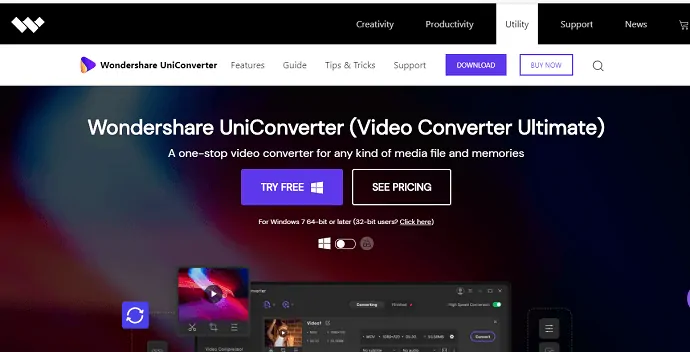
Wondershare UniConverter เป็นผลิตภัณฑ์จาก Wondershare Technologies ซึ่งเป็นบริษัทที่ได้รับความนิยมอย่างมาก นี่เป็นซอฟต์แวร์วิดีโอแบบ all-in-one ที่มีคุณสมบัติต่างๆ เช่น Video Converter, Video Editor, DVD Features, Download Videos และ Transfer videos มันมาพร้อมกับส่วนต่อประสานผู้ใช้ที่ง่ายและมีประสิทธิภาพ ช่วยให้คุณสามารถแปลงวิดีโอเป็นมากกว่า 1,000 รูปแบบ นอกจากนี้ยังทำให้คุณผลิตวิดีโอ HD และ 3D (VR) จากวิดีโอปกติ มันแปลงวิดีโอที่เข้ากันได้กับอุปกรณ์เช่น Apple, Android, VR, Xbox, iPad, HD TV ฯลฯ นอกจากนี้ยังมีเครื่องมือแก้ไขระดับมืออาชีพในส่วนโปรแกรมตัดต่อวิดีโอ จะเพิ่มรูปแบบใหม่ลงในรายการแปลงเป็นประจำ
คุณสมบัติ
- แปลงวิดีโอเป็นวิดีโอ/รูปแบบเสียงมากกว่า 1,000 รูปแบบ
- รองรับรูปแบบ VR และ 4K
- เทคโนโลยีการแปลงแบบไม่สูญเสีย
- ความเร็วในการแปลงเร็วขึ้น 30 เท่า
- วิดีโอสามารถแปลงเป็นชุดได้
- ตัวกำหนดเวลางาน
- อินเทอร์เฟซที่ใช้งานง่าย
วิธีใช้ Wondershare UniConverter เป็น YouTube เป็น MP3 Converter
ขั้นตอนที่ 1: เยี่ยมชมเว็บไซต์อย่างเป็นทางการของ Wondershare UniConverter และคลิกที่ตัวเลือกดาวน์โหลดเพื่อเริ่มการดาวน์โหลด
ขั้นตอนที่ 2: เปิดแอปพลิเคชันและในหน้าแรก คุณจะเห็นตัวเลือกต่างๆ เช่น แปลง ดาวน์โหลด เบิร์น โอน และกล่องเครื่องมือ
ขั้นตอนที่ 3: เลือกตัวเลือกดาวน์โหลดจากรายการตัวเลือก คัดลอกและวางลิงก์ของวิดีโอในป๊อปอัป แล้วคลิกตัวเลือกดาวน์โหลดเพื่อเริ่มดาวน์โหลด
ขั้นตอนที่ 4: เลือกตัวเลือกการแปลงและคลิกที่ตัวเลือกเพิ่มไฟล์เพื่อเพิ่มไฟล์วิดีโอ เลือกรูปแบบผลลัพธ์โดยคลิกที่ตัวเลือก "แปลงเป็น" มีตัวเลือก "การแปลงความเร็วสูง" เพื่อเพิ่มความเร็วในการแปลง
แผน ราคา และส่วนลด
Wondershare Uniconverter สามารถใช้ได้กับทั้ง Windows และ macOS แผนและราคาอยู่ในภาพหน้าจอด้านล่าง
Windows
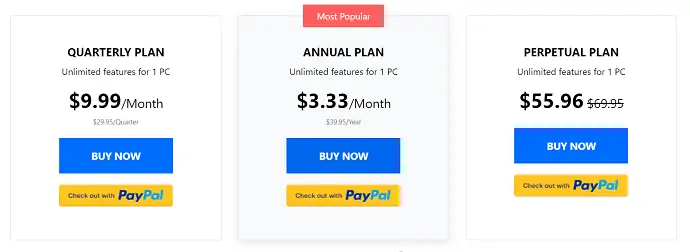
macOS
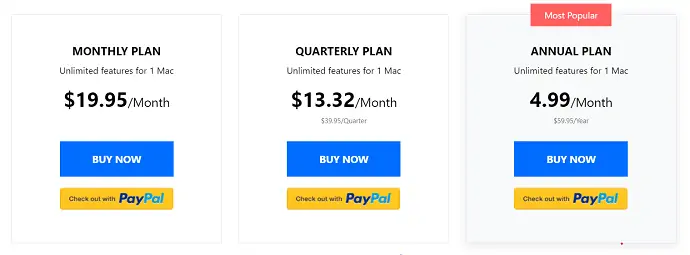
ข้อเสนอ: ผู้อ่านของเราสามารถรับส่วนลดพิเศษสำหรับผลิตภัณฑ์ Wondershare ตรวจสอบหน้าคูปองส่วนลด Wondershare ของเราและรับส่วนลดล่าสุด
ข้อดี
- ส่วนต่อประสานผู้ใช้ที่เรียบง่าย
- คุณสมบัติอันทรงพลัง
- รองรับการสร้างวิดีโอ 4K และ 3D
- ผสานรวมกับเครื่องมือตัดต่อวิดีโอ
ข้อเสีย
- ราคา
- อ่านเพิ่มเติม – 4 วิธีในการดาวน์โหลดวิดีโอ Vimeo เป็น mp4
- 5 วิธีในการดาวน์โหลดและบันทึกวิดีโอจาก Facebook Messenger?
3. ดาวน์โหลดวิดีโอ 4K - โปรแกรมดาวน์โหลดวิดีโอฟรีที่คนนับล้านไว้วางใจ
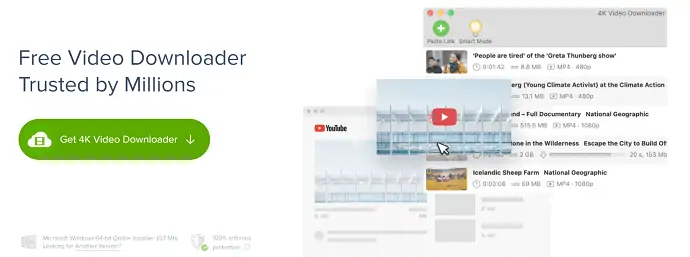
4K Video Downloader เป็นแอปพลิเคชั่นดาวน์โหลดวิดีโอฟรี แอปพลิเคชั่นเดียวนี้จัดการทั้งการดาวน์โหลดวิดีโอและแยกเสียงออกจากวิดีโอ อนุญาตให้ผู้ใช้ดาวน์โหลดวิดีโอจากเว็บไซต์ยอดนิยมมากมาย เช่น YouTube, Vimeo, TikTok, SoundCloud, Flickr, Facebook, Instagram, DailyMotion, Naver TV, Likee และ Tumblr นอกจากนี้ยังให้คุณดาวน์โหลดการสตรีมสดจากเกม Twitch และ YouTube
คุณสมบัติ
- อนุญาตให้ดาวน์โหลดเนื้อหาจากเว็บไซต์ยอดนิยมเช่น YouTube, Facebook, Instagram ฯลฯ
- ส่วนต่อประสานที่ใช้งานง่าย
- วิดีโอทั้งหมดจากเพลย์ลิสต์ YouTube, ช่องสามารถดาวน์โหลดได้ในแต่ละครั้ง
- คำบรรยายยังดาวน์โหลดพร้อมกับวิดีโอ
- โหมดอัจฉริยะพร้อมให้ตั้งค่าที่ดีกว่าเกี่ยวกับคุณภาพวิดีโอ ตำแหน่งเอาต์พุตสำหรับวิดีโอเพิ่มเติม
วิธีแปลง MP3 จากวิดีโอ YouTube โดยใช้ 4K Video Downloader
ขั้นตอนที่ 1: เยี่ยมชมเว็บไซต์ทางการของ 4K Video Downloader และคลิกที่ตัวเลือก “รับ 4K Video Downloader” จากนั้น โปรแกรมติดตั้งจะเริ่มดาวน์โหลดโดยอัตโนมัติ ดับเบิลคลิกที่ตัวติดตั้งที่ดาวน์โหลดมาเพื่อเรียกใช้วิซาร์ดการติดตั้ง
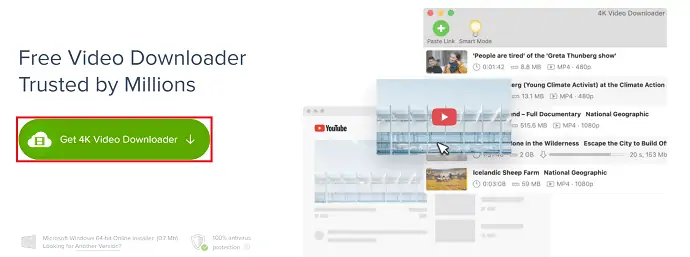
ขั้นตอนที่ 2: เปิดวิดีโอ YouTube และคลิกที่ตัวเลือกการแชร์ จากนั้น ป๊อปอัปจะเปิดขึ้น และคลิกที่ตัวเลือก "คัดลอก" เพื่อคัดลอกลิงก์วิดีโอ
ขั้นตอนที่ 3: เปิดแอปพลิเคชั่นดาวน์โหลดวิดีโอ 4K และคลิกที่ตัวเลือก “วางลิงก์” จากนั้น หน้าต่างจะปรากฏขึ้น และคุณจะพบสองตัวเลือก ได้แก่ ดาวน์โหลดวิดีโอ และ แยกเสียง หลังจากเลือกตัวเลือก Extract Audio แล้ว ระบบจะขอให้คุณเลือกคุณภาพของเสียงที่จะแยก คลิกที่ Browse เพื่อเลือก ปลายทาง จากนั้นคลิกที่ “Extract” เพื่อเริ่มการดาวน์โหลด
ขั้นตอนที่ 4: ความคืบหน้าของการดาวน์โหลดจะปรากฏในส่วนการดาวน์โหลด
แผนและราคา
เราได้จัดทำตารางแผนและราคาของ 4K Video Downloader พร้อมกับสิทธิพิเศษที่มีในแต่ละแผน
| แผน → คุณสมบัติ ↓ | สตาร์ทเตอร์ (ฟรี) | ส่วนตัว (15 เหรียญ) | มือโปร ($45) |
| ขีดจำกัดการดาวน์โหลดวิดีโอ | 30 วิดีโอ/ วัน | ไม่ จำกัด | ไม่ จำกัด |
| ดาวน์โหลดวิดีโอต่อเพลย์ลิสต์ | 10 | ไม่ จำกัด | ไม่ จำกัด |
| ดาวน์โหลดวิดีโอทีละครั้ง | จำกัดไว้ที่ 1 | 3 | มากถึง7 |
| วิดีโอต่อช่อง | 5 | ไม่ จำกัด | ไม่ จำกัด |
| เนื้อหา YouTube ส่วนตัวเช่น Watchlist, YouTube Mix | |||
| การสมัครรับข้อมูล YouTube ในแอป | |||
| การนำเข้าและส่งออก URL | |||
| โฆษณาฟรี |
ข้อดี
- รองรับการดาวน์โหลดวิดีโอและ MP3
- อนุญาตให้เข้าถึงและบันทึกวิดีโอส่วนตัวของ YouTube
- สามารถดาวน์โหลดเนื้อหา YouTube Premium ได้ที่วิดีโอและเสียงคุณภาพสูง
- การสมัครรับข้อมูล YouTube ในแอปทำให้คุณสามารถดาวน์โหลดวิดีโอที่อัปโหลดล่าสุดได้โดยอัตโนมัติ
ข้อเสีย
- ฟีเจอร์ที่จำกัดมีอยู่ในเวอร์ชันฟรี
- อ่านเพิ่มเติม – รีวิว 4kFinder Video Downloader สำหรับ Mac: ดาวน์โหลดวิดีโอ YouTube ไปยัง Mac . ได้อย่างง่ายดาย
- รีวิว Allavsoft: เครื่องมือดาวน์โหลดและแปลงวิดีโอออนไลน์
4. โปรแกรมดาวน์โหลดวิดีโอ YTD
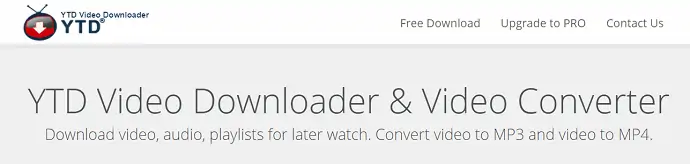
YTD Video Downloader เป็นแอปพลิเคชั่นแปลง YouTube เป็น MP3 ที่ใช้งานง่ายสำหรับผู้ใช้ windows มันมาพร้อมกับส่วนต่อประสานผู้ใช้ที่ใช้งานง่าย YTD ไม่ได้เป็นเพียงแอปพลิเคชั่นดาวน์โหลดวิดีโอเท่านั้น แต่ยังรวมถึงตัวแปลงและเครื่องเล่นสื่อด้วย รองรับการดาวน์โหลดวิดีโอจากเว็บไซต์ยอดนิยมเช่น YouTube, Facebook และอื่น ๆ มีทั้งรุ่นฟรีและรุ่นโปร
คุณสมบัติ
- สามารถดาวน์โหลดเพลย์ลิสต์ทั้งหมดได้
- สามารถแปลงวิดีโอเป็น MP4, 3GP, MPEG และ AVI ได้
- ดาวน์โหลดวิดีโอที่ความละเอียดสูง (HD) 1080p
- เล่นต่อโดยอัตโนมัติและลองดาวน์โหลดวิดีโออีกครั้งเมื่อการเชื่อมต่ออินเทอร์เน็ตล้มเหลว
- ดำเนินการด้วยความเร็วสูงสุดที่เป็นไปได้
วิธีใช้ YTD Video Downloader เป็นวิดีโอ YouTube เป็น MP3 Converter
ขั้นตอนที่ 1: เยี่ยมชมเว็บไซต์อย่างเป็นทางการของ YTD YouTube Downloader และคลิกที่ตัวเลือกดาวน์โหลดฟรีเพื่อดาวน์โหลดแอปพลิเคชัน
ขั้นตอนที่ 2: หลังจากดาวน์โหลดเสร็จแล้ว ให้ดับเบิลคลิกที่ไฟล์เพื่อเรียกใช้ และดำเนินการตามวิซาร์ดการติดตั้ง และทำขั้นตอนการติดตั้งให้เสร็จสิ้น
ขั้นตอนที่ 3: เปิดวิดีโอ YouTube และคัดลอกลิงก์ของวิดีโอโดยคลิกที่ตัวเลือกการแชร์
ขั้นตอนที่ 4: เปิดตัวดาวน์โหลดวิดีโอ YTD และวางลิงก์วิดีโอที่คัดลอกโดยคลิกที่ตัวเลือก "วาง URL" คลิกเมนูแบบเลื่อนลงของคุณภาพการดาวน์โหลดเพื่อเลือกคุณภาพของวิดีโอที่จะดาวน์โหลด มีตัวเลือกคุณภาพต่างๆ เช่น คุณภาพดีที่สุด, 1080p Full HD, 720p HD, 480p Standard, 360p Medium (FLV), 360p Medium (MP4), 240p Low, 144p Very Low คลิกที่ตัวเลือก "บันทึกไปที่" เลือกปลายทางเพื่อบันทึกไฟล์
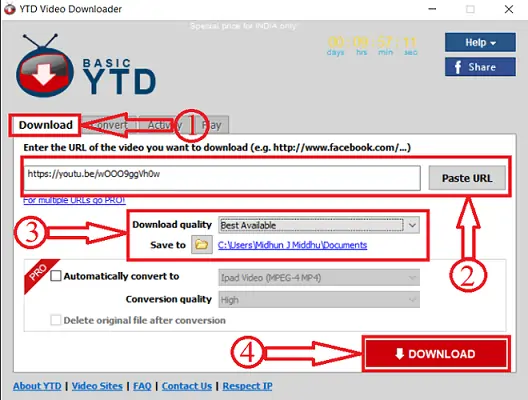
ขั้นตอนที่ 5: หลังจากดาวน์โหลดเสร็จแล้ว ให้คลิกที่ส่วนการแปลง ในส่วนนั้น ให้คลิกที่ตัว เลือก "เลือกไฟล์วิดีโอ" และค้นหาไฟล์ที่คุณต้องการแปลงเป็น MP3 คลิกที่ตัวเลือก "แปลงวิดีโอเป็น" เพื่อเลือกรูปแบบผลลัพธ์ (MP3) อนุญาตให้แปลงวิดีโอเป็นรูปแบบเช่น Ipad Video (MPEG-4 MP4), iPod Video (Apple Quick Time MOV), วิดีโอ iPhone (MPEG-4 MP4), วิดีโอ PSP (H.264 MP4), โทรศัพท์มือถือ (H.263 3GP), Windows Media Player (V.7WMV), XVid MPEG-4 Codec (AVI), MPEG Audio Layer (MP3)
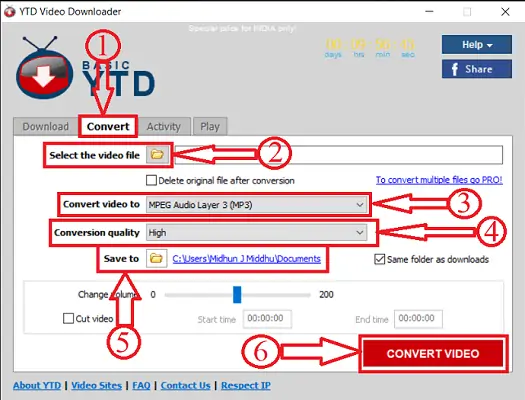
ภายหลังเลือกคุณภาพการแปลงและปลายทางโดยคลิกที่ตัวเลือกที่เกี่ยวข้อง จากนั้นคลิกที่ "แปลงวิดีโอ" เพื่อเริ่มกระบวนการแปลง
แผนและราคา
แผนและราคาของ YTD Video Downloader มีอยู่ในภาพหน้าจอด้านล่าง
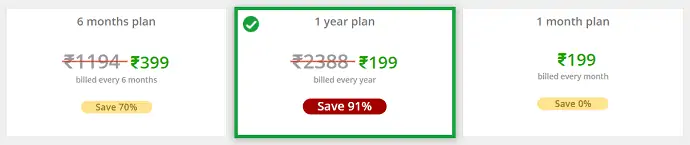
สิทธิพิเศษของเวอร์ชัน Pro
- ดาวน์โหลดวิดีโอและเพลย์ลิสต์ได้ไม่จำกัด
- ความเร็วในการดาวน์โหลดที่เร็วขึ้น
- อินเทอร์เฟซที่ไม่มีโฆษณา
- สามารถดาวน์โหลดวิดีโอหลายรายการพร้อมกันได้
- แผงการตรวจสอบขั้นสูง
- การสนับสนุนทางอีเมลฟรี
ข้อดี
- ดาวน์โหลดวิดีโอจาก 50+ ไซต์
- แปลงรูปแบบวิดีโอ เช่น MP3, MP4, WMV, FLV, MOV, 3GP และ AVI
- เครื่องเล่นวิดีโอถูกรวมไว้เพื่อดูวิดีโอจากที่นั่น
- ง่ายต่อการใช้
- เพิ่มประสิทธิภาพการทำงาน
ข้อเสีย
- สามารถดาวน์โหลดวิดีโอได้ครั้งละ 1 รายการในเวอร์ชันฟรี
- การแปลงอัตโนมัติหลังจากดาวน์โหลดวิดีโอสามารถทำได้ในเวอร์ชันโปรเท่านั้น
- อ่านเพิ่มเติม – 10 วิธีในการดาวน์โหลดวิดีโอ Viki
- 6 วิธีในการดาวน์โหลดวิดีโอ Lynda
5. SnapDownloader
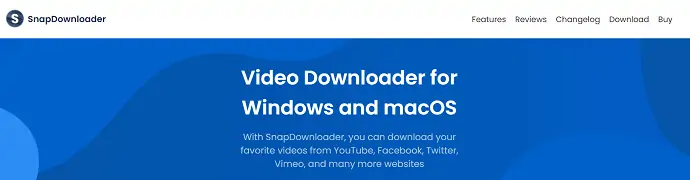
SnapDownloader เป็นซอฟต์แวร์แปลง YouTube เป็น MP3 สำหรับทั้ง Windows และ macOS แอปพลิเคชั่นนี้ให้คุณดาวน์โหลดและแปลงวิดีโอจาก Facebook, Twitter, Vimeo, Reddit และเว็บไซต์อื่น ๆ อีกมากมาย มีอินเทอร์เฟซที่ใช้งานง่าย รองรับการดาวน์โหลดวิดีโอใน 8K, 4K, QHD, 1080p HD และความละเอียดอื่นๆ นอกจากนี้ยังรองรับการแปลงวิดีโอเป็น MP4, MP3, AVI, WMA, AAC และรูปแบบอื่น ๆ อีกมากมาย SnapDownloader มาพร้อมกับที่กันจอนวิดีโอในตัว
คุณสมบัติ
- ดาวน์โหลดจากเว็บไซต์มากกว่า 900 แห่ง
- รองรับการดาวน์โหลดวิดีโอที่ความละเอียดสูงสุด 8K
- การสนับสนุนข้ามแพลตฟอร์ม - Windows, macOS และ Ubuntu (เร็ว ๆ นี้)
- เครื่องมือตัดแต่งวิดีโอในตัว
- แปลงวิดีโอเป็นเสียง
- การค้นหา YouTube ในตัว
- กำหนดการ ดาวน์โหลด
- การตั้งค่าพร็อกซี
- โหมดมืด
- ฝ่ายสนับสนุนลูกค้า 24/7
- ปลอดภัย 100% ไม่มีโฆษณา
วิธีใช้ SnapDownloader เป็น YouTube เป็น MP3 Converter
ขั้นตอนที่ 1: เยี่ยมชมเว็บไซต์อย่างเป็นทางการของ SnapDownloader ดาวน์โหลดและติดตั้งแอปพลิเคชัน
ขั้นตอนที่ 2: เปิดแอปพลิเคชันและวาง URL ของวิดีโอลงในแถบค้นหา
ขั้นตอนที่ 3: เลือกรูปแบบ (MP4, MP3) คุณภาพ (สูงสุด 8K) ปลายทาง แล้วคลิกดาวน์โหลด
แผนและราคา
SnapDownloader มีให้ใน 3 การสมัครสมาชิกคือ
- การสมัครสมาชิกรายเดือน (1 คอมพิวเตอร์) – $4.05/เดือน
- สมัครสมาชิกรายปี (1 คอมพิวเตอร์) – $17.87/ปี
- การสมัครสมาชิกตลอดชีพ (ใบอนุญาตส่วนบุคคล – คอมพิวเตอร์ 1 เครื่อง) – $30.22
- การสมัครสมาชิกตลอดชีพ (Family Edition – คอมพิวเตอร์ 3 เครื่อง) – $54.96
ข้อดี
- ให้เอาต์พุตความละเอียดสูง
- การสนับสนุนข้ามแพลตฟอร์ม
- แปลงเป็นรูปแบบเอาต์พุต 7 รูปแบบ
- ความเร็วในการดาวน์โหลดสูง
- ไม่มีโฆษณา
- ฝ่ายสนับสนุนลูกค้า 24/7
ข้อเสีย
- ทดลองใช้ฟรีใช้ได้เพียง 24 ชั่วโมง
- ฟีเจอร์ที่จำกัดมีให้ทดลองใช้ฟรี
- อ่านเพิ่มเติม – 4 วิธีฟรีในการดาวน์โหลดวิดีโอ Vimeo ออนไลน์และออฟไลน์
- จะดาวน์โหลดและบันทึกวิดีโอ YouTube ลงในแกลเลอรี่โทรศัพท์ได้อย่างไร
6. โปรแกรมแปลงวิดีโอ Freemake
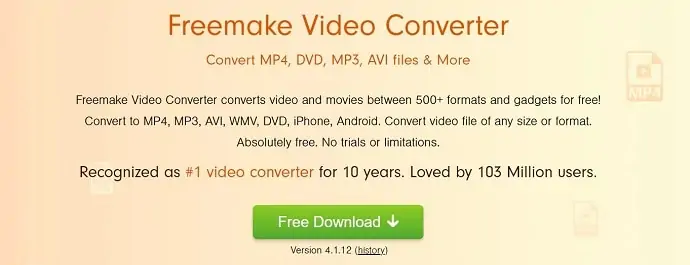
Freemake Video Converter เป็นตัวแปลงวิดีโออันดับ 1 ที่ได้รับความไว้วางใจจากผู้ใช้ 103 ล้านคน รองรับการแปลงไฟล์วิดีโอเป็น 500 รูปแบบฟรี สิ่งนี้ทำให้คุณสามารถแปลงเป็นรูปแบบที่นิยมและไม่ธรรมดาทั้งหมด เช่น MP4, MP3, AVI, WMV, DVD, iPhone, Android, 3GP, FLV และ MOV ประกอบด้วยตัวแปลงสัญญาณเช่น H.264, MKV, MPEG4, AAC ช่วยให้คุณสามารถดาวน์โหลดและแก้ไขคลิปวิดีโอจากเว็บไซต์ยอดนิยมเช่น Vimeo, Vevo, Dailymotion, YouTube เป็นต้น นอกจากนี้ คุณยังสามารถแยกเสียงออกจากคลิปได้อีกด้วย จะอัปโหลดไฟล์วิดีโอและไฟล์เสียงไปยัง iTunes และ iOS โดยอัตโนมัติหลังจากการแปลงเสร็จสิ้น
คุณสมบัติ
- มันแปลงรหัส 4K, Full HD 1080p และไฟล์ 720p จากกล้อง HD, YouTube และ Blu-ray
- ริป/เบิร์น DVD/Blu-ray
- ตัด เข้าร่วม และหมุนคลิป
- ฝังวิดีโอลงเว็บไซต์ออนไลน์
- เพิ่มคำบรรยายให้กับวิดีโอในรูปแบบไฟล์ SRT, ASS และ SSA
วิธีใช้ Freemake Video Converter เป็น YouTube เป็น MP3 Converter
ขั้นตอนที่ 1: เยี่ยมชมเว็บไซต์ทางการของ Freemake ดาวน์โหลดและติดตั้งแอปพลิเคชั่นแปลงวิดีโอ
ขั้นตอนที่ 2: เปิดแอปพลิเคชันและคลิกที่ตัวเลือก "วิดีโอ" จากเมนูด้านบน จากนั้นหน้าต่างจะปรากฏขึ้น ค้นหาไฟล์วิดีโอที่คุณต้องการแปลงแล้วคลิก "เปิด" จากนั้นไฟล์จะถูกเพิ่มลงในรายการ
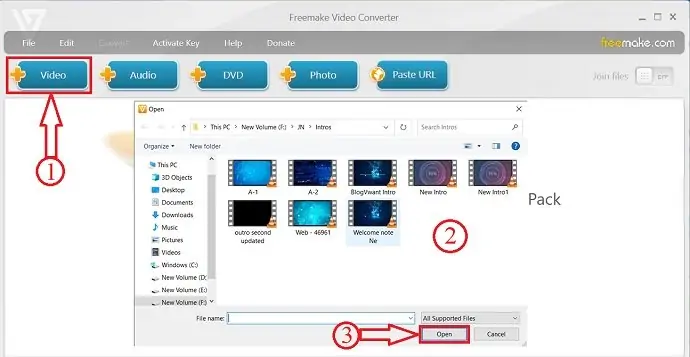
ขั้นตอนที่ 3: เลือกวิดีโอและเลือกรูปแบบจากรายการที่ให้ไว้ที่ด้านล่างของแอปพลิเคชันที่คุณต้องการแปลงวิดีโอ
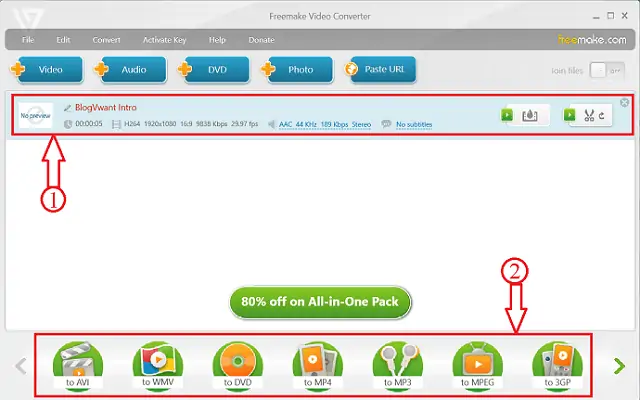
ขั้นตอนที่ 4: จากนั้น หน้าต่างพารามิเตอร์จะปรากฏขึ้น คลิกที่ตัวเลือก "พ รีเซ็ต" และเลือกพรีเซ็ตจากรายการ มีสถานีที่ตั้งไว้ล่วงหน้าเช่น HD 1080p, HD 720p, คุณภาพดีวีดี, คุณภาพทีวี และคุณภาพมือถือ เลือกปลายทางที่จะบันทึกไฟล์โดยคลิกที่ตัวเลือก "บันทึกไปที่" ต่อมาให้คลิกที่ตัวเลือก "แปลง" เพื่อเริ่มกระบวนการแปลง
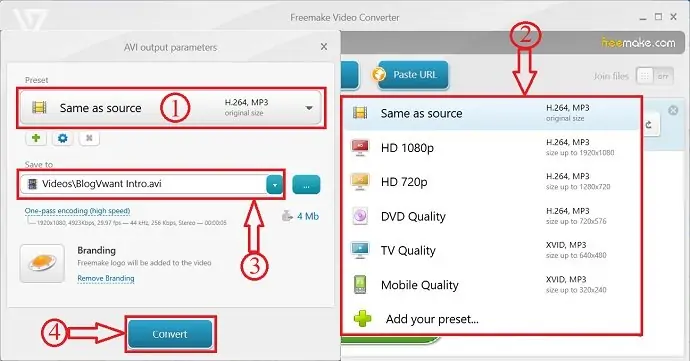
แผนและราคา
Freemake Video Converter สามารถดาวน์โหลดได้ฟรี แผนและราคาอยู่ในภาพหน้าจอด้านล่าง
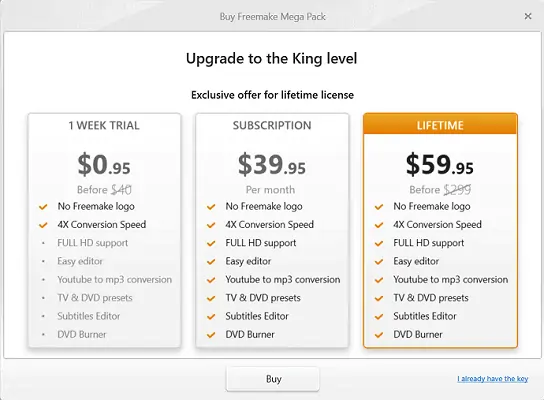
ข้อดี
- ง่ายต่อการใช้
- รองรับรูปแบบวิดีโอมากกว่า 500 รูปแบบ
- 4K และ Full HD
- ดาวน์โหลดฟรี
ข้อเสีย
- ฟีเจอร์ที่จำกัดในเวอร์ชันฟรี
- ลายน้ำถูกเพิ่มไปยังผลลัพธ์
8 สุดยอดโปรแกรมแปลง YouTube เป็น MP3 สำหรับ Mac
1. MacX Video Converter Pro
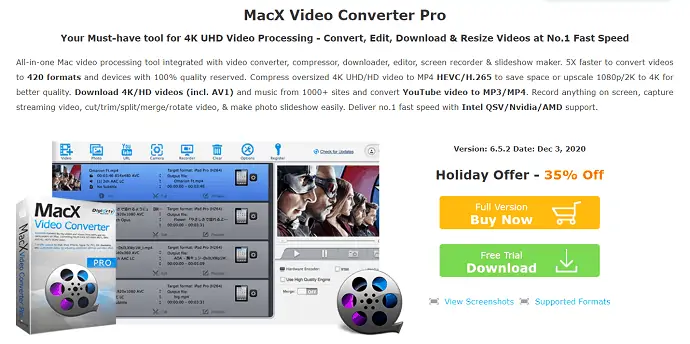
MacX Video Converter Pro เป็นหนึ่งในซอฟต์แวร์พรีเมียมที่ดีที่สุดในการแปลงวิดีโอรูปแบบหนึ่งเป็นอีกรูปแบบหนึ่งได้อย่างง่ายดาย นี่คือแอปพลิเคชันแบบครบวงจรสำหรับ Mac ที่มีเครื่องมือต่างๆ เช่น Video Converter, Compressor, downloader, editor, screen recorder และ slideshow maker รองรับการแปลงรูปแบบวิดีโอ 420+ โดยไม่สูญเสียคุณภาพ เนื่องจากมาพร้อมกับคอมเพรสเซอร์ ทำให้สามารถแปลงวิดีโอ 4K UHD/HD เป็นรูปแบบ MP4 ปกติ และยังขยายขนาดวิดีโอ 1080p 2K เป็น 4K เพื่อคุณภาพที่ดีขึ้น รองรับการดาวน์โหลดวิดีโอและเพลงจากเว็บไซต์มากกว่า 1,000 แห่ง ใช้การสนับสนุน Intel QSV /Nvidia/ AMD เพื่อให้การดาวน์โหลดและความเร็วในการแปลงสูงสุด
คุณสมบัติ
- เร็วขึ้น 5 เท่า
- ยกระดับ HD เป็น 4K เพื่อภาพที่คมชัดยิ่งขึ้น
- เครื่องสไลด์โชว์
- เครื่องตัดวิดีโอ ช่างไม้ คอมเพรสเซอร์
- การตัดต่อวิดีโอขั้นสูง
- ถอดรหัสและเข้ารหัส HEVC/H.265 โดยไม่มีภาระใดๆ
วิธีใช้ MacX Video Converter pro เป็นตัวแปลง YouTube เป็น MP3
- ขั้นตอนที่ 1: เยี่ยมชมเว็บไซต์ทางการของ MacX Video Converter และดาวน์โหลดแอปพลิเคชัน คุณสามารถทดลองใช้เวอร์ชันทดลองได้ฟรี
- ขั้นตอนที่ 2: เปิดแอปพลิเคชันและไปที่ส่วนตัวดาวน์โหลด YouTube คัดลอกลิงก์วิดีโอ YouTube และวางลงในแถบค้นหา
- ขั้นตอนที่ 3: จะดึงข้อมูลของวิดีโอและแสดงรูปแบบวิดีโอและเสียงที่เป็นไปได้ทั้งหมด คลิกที่รูปแบบและจะเริ่มดาวน์โหลดโดยอัตโนมัติ ในทำนองเดียวกัน หากคุณคลิกที่รูปแบบ MP3 วิดีโอจะถูกแปลงและดาวน์โหลดโดยอัตโนมัติในรูปแบบนั้น
ราคา
MacX Video Downloader ยังมีอยู่ในรุ่นทดลองซึ่งสามารถดาวน์โหลดได้ฟรี หากต้องการใช้คุณสมบัติระดับพรีเมียม คุณต้องซื้อผลิตภัณฑ์ แผนและราคาของ MacX Video Downloader มีอยู่ในภาพหน้าจอด้านล่าง
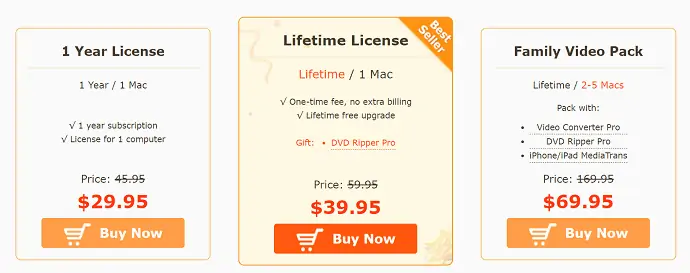
ข้อดี
- มีรุ่นทดลองใช้ฟรี
- ประสิทธิภาพการดาวน์โหลดที่ราบรื่นด้วยความเร็วสูงและคุณภาพเสียงสูง
- เครื่องมือประมวลผลวิดีโอแบบครบวงจร
- มีให้ในเวอร์ชัน Windows และ macOS
- Hyper-Threading และ Multi-core
- การสนับสนุนลูกค้าฟรี
- ติดต่อทางโทรศัพท์
ข้อเสีย
- รองรับ Mac OS X 10.6 ขึ้นไป
- รุ่นทดลองใช้ฟรีใช้เวลาเพียง 5 นาที
ข้อเสนอ: ผู้อ่านของเราจะได้รับส่วนลดพิเศษสำหรับผลิตภัณฑ์ MacX ทั้งหมด ไปที่หน้าคูปองส่วนลด MacXDVD เพื่อดูรหัสโปรโมชั่น
2. การเปลี่ยนแปลง
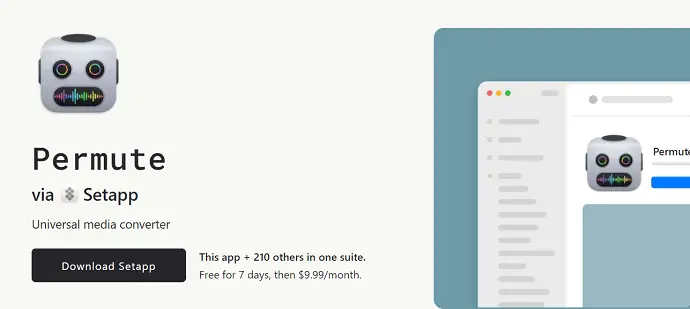
Permute เป็นซอฟต์แวร์แปลงสื่อสากลสำหรับผู้ใช้ Mac ซอฟต์แวร์นี้รวมถึงเครื่องมือแปลงรูปภาพ เสียง และวิดีโอ รองรับการแปลงไฟล์ทุกรูปแบบ นอกจากนี้ยังมีเครื่องมือเพิ่มเติม เช่น การรวมไฟล์วิดีโอสองไฟล์และเพิ่มคำบรรยายลงในวิดีโอ มีให้ในรุ่นทดลองฟรีโดยมีข้อ จำกัด บางประการในคุณสมบัติต่างๆ
คุณสมบัติ
- เร็วอย่างบ้าคลั่ง
- เก็บตารางเวลา
- รองรับ WebP และ SVG
- ตัวเชื่อมวิดีโอในตัว
- ตัวแปลงวิดีโอเป็นเสียง
- สร้างรูปแบบ ISO
วิธีใช้ Permute เป็น YouTube เป็น MP3 Converter
ขั้นตอนที่ 1: ไปที่เว็บไซต์อย่างเป็นทางการของ Permute และดาวน์โหลดแอปพลิเคชัน Permute
ขั้นตอนที่ 2: เปิดแอปพลิเคชั่นและเลือกไฟล์วิดีโอที่จะแปลง
ขั้นตอนที่ 3: เลือก “MP3” เป็นรูปแบบผลลัพธ์ และคลิกที่ “แปลง” เพื่อเริ่มกระบวนการแปลง
ราคา
$14.99
ข้อดี
- ส่วนต่อประสานผู้ใช้ที่เป็นมิตร
- รองรับไฟล์ทุกรูปแบบ
- ผสานรวมกับเครื่องมือแปลงวิดีโอ เสียง และรูปภาพ
ข้อเสีย
- ต้องใช้เวอร์ชันที่ต้องชำระเงินเพื่อใช้แอปพลิเคชันอย่างเต็มที่
- ใช้งานได้กับ iOS เวอร์ชันล่าสุดเท่านั้น
3. ดาวน์โหลดวิดีโอ 4kFinder
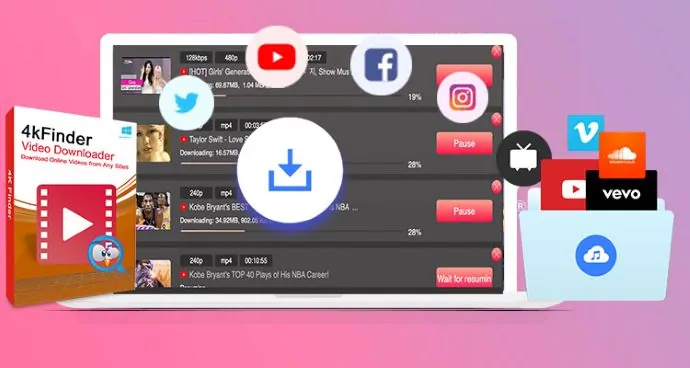
4kFinder Video downloader เป็นหนึ่งในซอฟต์แวร์ที่ดีที่สุดและดีที่สุดที่ให้คุณดาวน์โหลดและแปลง YouTube เป็นรูปแบบและคุณภาพใดก็ได้ ดาวน์โหลดและแปลงวิดีโอเป็นรูปแบบ MP2 หรือ M4A ซึ่งสามารถใช้งานร่วมกับ Quicktime และ iTunes ได้อย่างง่ายดาย ด้วยการใช้ตัวดาวน์โหลดวิดีโอ 4kFinder คุณสามารถดาวน์โหลดวิดีโอ เพลย์ลิสต์ หรือวิดีโอทั้งช่องใน คุณภาพระดับ HD/UHD ในความละเอียด 8K, 4K, 2K, 1080p และ 720p ได้อย่างง่ายดาย รองรับการดาวน์โหลดเสียงจากเว็บไซต์ยอดนิยมเช่น Facebook, Twitter, Vevo, Vimeo, TikTok, Fmovies, Tumblr, Soundcloud เป็นต้น
เราเผยแพร่บทความรีวิวโดยละเอียด – เครื่องมือดาวน์โหลดวิดีโอ 4kFinder สำหรับ Mac Review: ดาวน์โหลดวิดีโอ YouTube ไปยัง Mac ได้อย่างง่ายดาย อ่านรีวิวอย่างละเอียดเกี่ยวกับคุณสมบัติ ราคา และประสิทธิภาพ
คุณสมบัติ
- รองรับการดาวน์โหลดไฟล์วิดีโอ/เสียงจากไซต์มากกว่า 1,000 แห่ง
- ให้คุณดาวน์โหลดวิดีโอใน UHD,1080p, 720p, 480p, 360p, 240p และคงเสียงจาก 50kbps ถึง 320kbps
- แยกเสียงจากวิดีโอ
- คุณยังสามารถดาวน์โหลดวิดีโอ 360°
วิธีใช้ 4kFinder Video Downloader เป็นตัวแปลง YouTube เป็น MP3
- ขั้นตอนที่ 1: ดาวน์โหลด 4kFinder Video Downloader และติดตั้งบน Mac ของคุณ
- ขั้นตอนที่ 2: เปิดวิดีโอ YouTube บนเบราว์เซอร์และคัดลอกลิงก์วิดีโอ
- ขั้นตอนที่ 3: เปิดแอปพลิเคชั่นที่ติดตั้งแล้ววางบนแถบค้นหา จากนั้นคลิกที่ วิเคราะห์
- ขั้นตอนที่ 4: จากนั้น แอปพลิเคชันจะเริ่มวิเคราะห์วิดีโอและแสดงรายการรูปแบบวิดีโอ/เสียงที่สามารถดาวน์โหลดได้ เลือกรูปแบบ (MP3) และคลิกที่ดาวน์โหลด
- ขั้นตอนที่ 5: เพียงเท่านี้ วิดีโอจะแปลงเป็น MP3 และเริ่มดาวน์โหลดโดยอัตโนมัติ หลังจากดาวน์โหลดเสร็จแล้ว คุณจะพบไฟล์ในส่วนที่เสร็จสิ้น
ราคา
4kFinder Video Downloader มีให้บริการในเวอร์ชันทดลองใช้ฟรีและเสียเงิน ในขณะที่รุ่นทดลองใช้งานได้ 15 วันโดยมีข้อจำกัด เช่น การดาวน์โหลดวิดีโอแบบจำกัดและในรูปแบบที่จำกัด หากคุณต้องการใช้ข้อจำกัดฟรี จำเป็นต้องซื้อซอฟต์แวร์ แผนและราคาของ 4kFinder Video Downloader แสดงอยู่ด้านล่าง
- ใบอนุญาตส่วนบุคคล – $29.95
- ใบอนุญาตครอบครัว – $49.95
ข้อดี
- ง่ายต่อการใช้
- คุณสมบัติที่มีความสามารถ
- มีให้บริการในภาษาอังกฤษและภาษาญี่ปุ่น
- ดาวน์โหลดเนื้อหาจากเว็บไซต์มากกว่า 1,000 แห่ง
ข้อเสีย
- สามารถดาวน์โหลดวิดีโอได้เพียง 10 รายการโดยใช้เวอร์ชันทดลอง
- เวอร์ชันเทรลใช้ได้เพียง 15 วัน
- อ่านเพิ่มเติม – วิธีดาวน์โหลดและแปลงวิดีโอฟรีด้วยการคลิกเพียงไม่กี่ครั้ง
- คำแนะนำในการดาวน์โหลดเพลงด้วย AnyMusic – เครื่องมือดาวน์โหลด MP3 ที่ดีที่สุดสำหรับคนรักดนตรี
4. iFlicks
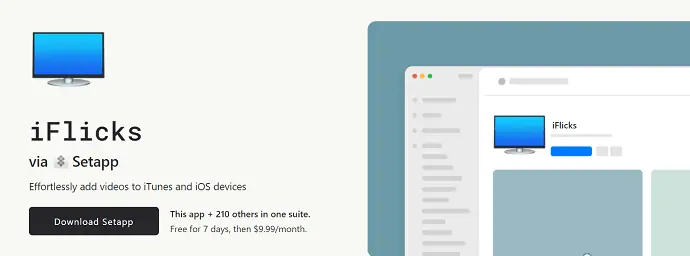
iFlicks เป็นแอปพลิเคชั่นที่ดีที่สุดสำหรับผู้ใช้ Mac ในการเพิ่มวิดีโอลงใน iTunes และทำหน้าที่เป็นตัวแปลง YouTube เป็น MP3 ทำให้กระบวนการแปลงเร็วขึ้นโดยใช้ตัวเข้ารหัสฮาร์ดแวร์ การใช้ muxer MP4 ช่วยให้คุณสามารถรวมแทร็กวิดีโอ H.264 กับแทร็กเสียง AAC มีคุณลักษณะการทำงานอัตโนมัติที่ปรับแต่งได้ ซึ่งช่วยให้คุณตั้งค่าที่ต้องการเกี่ยวกับคุณภาพผลงาน ปลายทาง และสิ่งนี้จะถูกนำไปใช้กับการแปลงเพิ่มเติมทั้งหมด

คุณสมบัติ
- ค่าที่ตั้งล่วงหน้าเฉพาะสำหรับผลิตภัณฑ์ Apple เช่น Apple TV, iPhone, iPod หรือ iPad Pro
- muxer MP4 ที่ชาญฉลาดและตรงไปตรงมา
- โปรแกรมแก้ไขข้อมูลเมตาของวิดีโออัจฉริยะ
- รองรับรูปแบบวิดีโอยอดนิยมทั้งหมด
วิธีใช้ iFlicks เป็นโปรแกรมแปลงไฟล์ YouTube เป็น MP3
- ขั้นตอนที่ 1: เยี่ยมชมเว็บไซต์ทางการของ iFlicks และดาวน์โหลดแอปพลิเคชัน iFlicks
- ขั้นตอนที่ 2: เปิดแอปพลิเคชันและเลือกไฟล์วิดีโอที่จะแปลง
- ขั้นตอนที่ 3: เลือกคุณภาพผลงาน รูปแบบ และพารามิเตอร์อื่นๆ สุดท้าย คลิกที่เริ่มเพื่อเรียกใช้กระบวนการแปลง
ราคา
การสมัครสมาชิก iFlicks มีให้เลือกสองเวอร์ชันคือ iFlicks Basic และ iFlicks Plus ราคาของการสมัครรับข้อมูลทั้งสองรายการแสดงอยู่ด้านล่าง
- iFlicks Basic – $0.99/เดือน หรือ $9.49/ปี
- iFlicks Plus – $2.49/เดือน หรือ $18.49/ปี
ข้อดี
- การตั้งค่าพารามิเตอร์ระดับมืออาชีพ
- รองรับ Apple Script
- เวิร์กโฟลว์อัตโนมัติอย่างเต็มที่
- รองรับรูปแบบเสียงทั้งหมดรวมถึงเนื้อหาเซอร์ราวด์ 5.1 และ 7.1
ข้อเสีย
- อินเทอร์เฟซการค้นหาเงอะงะ
- อ่านเพิ่มเติม – รีวิว AceThinker Video Master: ชุดวิดีโอที่สมบูรณ์
- 8 วิธีที่ยอดเยี่ยมในการดาวน์โหลดวิดีโอ Udemy ของหลักสูตรแบบเสียเงินหรือฟรี
5. Downie
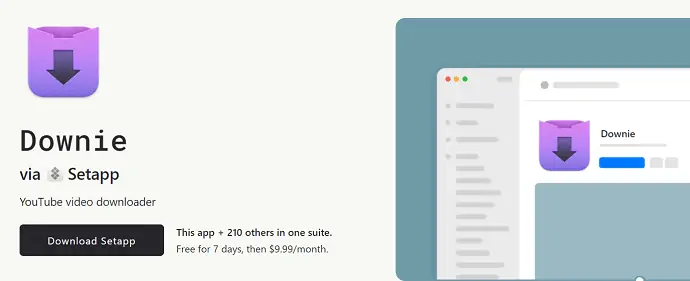
Downie เป็นเครื่องมือดาวน์โหลด YouTube ที่ให้คุณดาวน์โหลดวิดีโอหรือเพียงแค่ MP3 ช่วยให้คุณสามารถดาวน์โหลดวิดีโอจากเว็บไซต์กว่า 1,200 แห่งรวมถึง YouTube, Vimeo, Facebook และ Instagram มันจัดการวิดีโอ 4K ได้อย่างง่ายดายโดยไม่สูญเสียคุณภาพของวิดีโอ มีการอัปเดตเป็นประจำโดยเพิ่มคุณสมบัติใหม่ให้กับแอปพลิเคชัน
คุณสมบัติ
- การออกแบบ UI ที่เรียบง่าย
- รองรับเว็บไซต์มากมาย
- รองรับวิดีโอสูงสุด 4K
- การซิงโครไนซ์ประวัติ
- การสนับสนุนด่วน
วิธีใช้ Downie เป็นโปรแกรมแปลงไฟล์ YouTube เป็น MP3
- ขั้นตอนที่ 1: ดาวน์โหลดแอปพลิเคชั่น Downie จาก setapp
- ขั้นตอนที่ 2: เปิดแอปพลิเคชันและวาง/เพิ่มลิงก์ของวิดีโอ YouTube ใดๆ ในแถบค้นหา
- ขั้นตอนที่ 3: เลือกรูปแบบผลลัพธ์และคุณภาพ คลิกดาวน์โหลดในภายหลังเพื่อเริ่มดาวน์โหลดวิดีโอ/เสียงที่แปลงแล้ว
ราคา
สามารถดาวน์โหลดแอปพลิเคชัน Downie ได้ฟรีและมีเวอร์ชันทดลองรวมอยู่ด้วย สามารถดาวน์โหลด Downie ได้โดยใช้ Permute ซึ่งใช้เป็นซอฟต์แวร์หลังการประมวลผล ราคาของรุ่นโปรอยู่ด้านล่าง
- ดาวนี่ – $19.99
- Downie + Permute – $26.99
ข้อดี
- อัพเดทเป็นประจำ
- การสนับสนุนด้านเทคนิคอย่างรวดเร็ว
- แถบค้นหาในตัว
- ง่ายต่อการใช้
ข้อเสีย
- ฟีเจอร์ที่จำกัดในเวอร์ชันทดลอง
- เข้ากันไม่ได้กับรุ่นเก่า
- อ่านเพิ่มเติม - 21 ซอฟต์แวร์บีบอัดวิดีโอฟรีที่ดีที่สุดเพื่อลดขนาดไฟล์
- 14 ทางเลือกที่ดีที่สุดของ Camtasia: ซอฟต์แวร์ของคู่แข่งอย่าง Camtasia
6. Pulltube
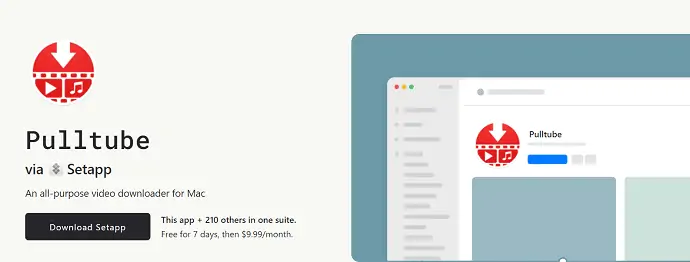
Pulltube เป็นแอปพลิเคชั่น Mac ที่ให้คุณดาวน์โหลดวิดีโอความละเอียดสูงจากเว็บไซต์ยอดนิยมมากมาย นอกจากนี้ยังทำหน้าที่เป็นตัวแปลง YouTube เป็น MP3 พร้อมคุณสมบัติในตัว ซึ่งมาพร้อมกับอินเทอร์เฟซที่ใช้งานง่ายและเครื่องมือที่ใช้งานง่าย นอกจากนี้ยังรองรับการดาวน์โหลดเสียง คำบรรยายพร้อมวิดีโอจากเว็บไซต์มากกว่า 1,000 แห่ง นอกจากนี้ยังมีให้ในรูปแบบของส่วนขยายสำหรับเบราว์เซอร์หลักเช่น Chrome, Safari และ Firefox มาพร้อมกับตัวแปลงสื่อในตัวที่รองรับ 8K, 4K, HD และ 60fps
คุณสมบัติ
- ตัวแปลงสื่อในตัว
- ตัดแต่งวิดีโอและเสียง
- มีจำหน่ายเป็นส่วนขยาย
- รองรับท่าทาง
วิธีใช้ Pulltube เป็นตัวแปลง YouTube เป็น MP3
- ขั้นตอนที่ 1: ดาวน์โหลด Pulltube จาก Setapp และติดตั้งแอปพลิเคชันบน Mac ของคุณ
- ขั้นตอนที่ 2: เปิดแอปพลิเคชันและวางลิงก์ที่คัดลอกไว้ในแถบค้นหา คุณยังสามารถดาวน์โหลดไฟล์หลายไฟล์พร้อมกันได้โดยเพิ่มลิงก์ทั้งหมด แต่ละลิงก์จะต้องคั่นด้วยช่องว่าง คุณยังสามารถลากและวางวิดีโอจากเบราว์เซอร์
- ขั้นตอนที่ 3: หลังจากเพิ่มวิดีโอแล้ว คุณสามารถตัดบางส่วนของวิดีโอและเลือกรูปแบบผลลัพธ์และคุณภาพเพื่อเริ่มกระบวนการแปลง คุณยังสามารถบันทึกภาพขนาดย่อของวิดีโอจากแอปพลิเคชันได้อีกด้วย
ราคา
Pulltube มีให้บริการในเวอร์ชันทดลองใช้งานฟรี 14 วัน และหากคุณต้องการซื้อ pulltube มีให้เลือก 3 แผน ทุกแผนมาพร้อมกับใบอนุญาตตลอดชีพเท่านั้น ราคาของแผนทั้งสามมีอยู่ในภาพหน้าจอด้านล่าง
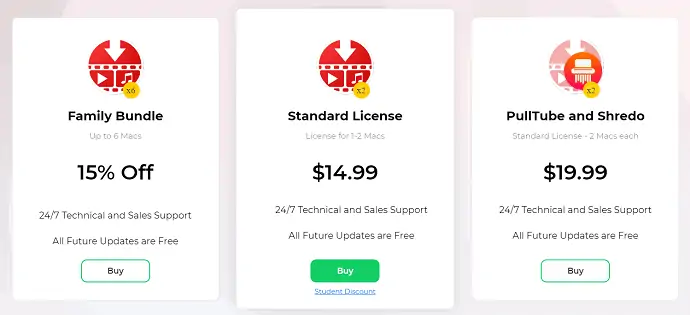
ข้อดี
- มีให้ในรุ่นทดลองใช้งานได้ 14 วัน
- ง่ายต่อการเพิ่มไฟล์เพื่อดาวน์โหลด (ลากและวางหรือคัดลอกและวาง)
- แปลงวิดีโอเป็นรูปแบบ MP3 และ mp4a
- สามารถตัดและดาวน์โหลดบางส่วนของวิดีโอ
- ส่วนขยายสำหรับเบราว์เซอร์หลัก
ข้อเสีย
- เข้ากันได้กับ MacOS 10.12 หรือสูงกว่า
- อ่านเพิ่มเติม – 11 สุดยอดผู้สร้างสไลด์โชว์
- 11 วิธีในการดาวน์โหลด SoundCloud เป็น MP3
7. Folx
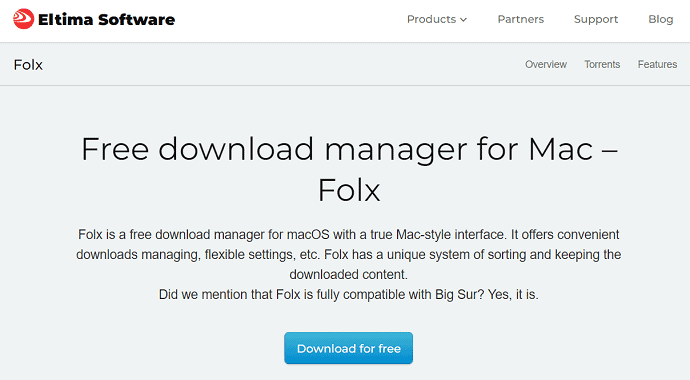
Folx เป็นโปรแกรมจัดการการดาวน์โหลดฟรีที่อนุญาตให้ผู้ใช้ Mac ดาวน์โหลดวิดีโอทุกรูปแบบจากไซต์สำคัญๆ มากมาย มีการตั้งค่าที่ยืดหยุ่นและการจัดการคุณสมบัติเพื่อให้การดาวน์โหลดมีประสิทธิภาพ Folx แทนที่ IDM สำหรับ mac โดยให้คุณสมบัติที่คล้ายคลึงกัน มีอินเทอร์เฟซที่ทันสมัยพร้อมระบบเฉพาะสำหรับการจัดเรียงวิดีโอที่ดาวน์โหลด คุณสามารถใช้ซอฟต์แวร์นี้เป็นตัวแปลง YouTube เป็น MP3 นอกจากนี้ยังแสดงตัวอย่างวิดีโอที่ดาวน์โหลดจากแอปพลิเคชันด้วย Folx ให้คุณดาวน์โหลดไฟล์ทอร์เรนต์ได้ด้วย ด้วยตัวเลือกการค้นหาในตัว คุณสามารถดาวน์โหลดวิดีโอโดยค้นหาด้วยคำสำคัญ
คุณสมบัติ
- เป็นมิตรกับเบราว์เซอร์
- ดาวน์โหลดเร็ว
- กำหนดการดาวน์โหลด
- บูรณาการดนตรี
วิธีใช้ Folx เป็น YouTube เป็น Mp3 Converter
- ขั้นตอนที่ 1: ดาวน์โหลด Folx จากเว็บไซต์อย่างเป็นทางการ และติดตั้งแอปพลิเคชันบน Mac ของคุณ
- ขั้นตอนที่ 2: เปิดแอปพลิเคชันและค้นหาคำหลักเพื่อค้นหาวิดีโอ
- ขั้นตอนที่ 3: เลือกวิดีโอจากผลลัพธ์และเลือกรูปแบบเป็น MP3
- ขั้นตอนที่ 4: หลังจากเลือกรูปแบบแล้ว ให้คลิกที่ Downlaod แค่นั้นแหละ ไฟล์จะถูกดาวน์โหลดโดยอัตโนมัติ
ราคา
ราคาของ Folx เริ่มต้นที่ 19.95 เหรียญ
ข้อดี
- รองรับไฟล์ทอร์เรนต์
- ความพร้อมใช้งานของตัวเลือกการแสดงตัวอย่าง
- ค้นหาด้วยคำสำคัญ
ข้อเสีย
- ฟีเจอร์ที่จำกัดในเวอร์ชันฟรี
8. เอลมีเดีย
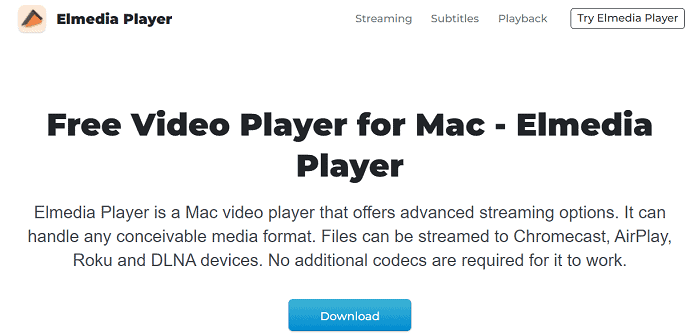
Elmedia เป็นเครื่องเล่นวิดีโอฟรีสำหรับผู้ใช้ Mac รองรับการเล่นรูปแบบสื่อจำนวนมากพร้อมตัวเลือกการสตรีมขั้นสูงมากมาย Elmedia รองรับการสตรีมไปยังอุปกรณ์ Chromecast, AirPlay, Roku และ DLNA ซอฟต์แวร์นี้ยังทำงานเป็นตัวแปลง YouTube เป็น Mp3 คุณยังสามารถเล่นวิดีโอออนไลน์ได้โดยไม่ต้องมีโฆษณา มีการตั้งค่าเสียงและวิดีโอขั้นสูงที่ยืดหยุ่นและขั้นสูงมากมาย คุณสามารถสตรีมวิดีโอคุณภาพสูงและไม่สะดุด
คุณสมบัติ
- การตั้งค่าที่ยืดหยุ่นเพื่อปรับแต่งเสียงของคุณ
- ประสบการณ์เสียงและวิดีโอที่ยอดเยี่ยม
- รองรับคำบรรยาย
วิธีใช้ Elmedia เป็นตัวแปลง YouTube เป็น MP3
- ขั้นตอนที่ 1: ดาวน์โหลดแอปพลิเคชั่น Elmedia จากเว็บไซต์ทางการ และติดตั้งบน Mac ของคุณ
- ขั้นตอนที่ 2: เปิดซอฟต์แวร์และไปที่เมนู> เปิดวิดีโอออนไลน์
- ขั้นตอนที่ 3: วาง URL ของวิดีโอเพื่อเปิดในซอฟต์แวร์ Elmedia
- ขั้นตอนที่ 4: จากนั้นเลือกรูปแบบเป็น Mp3 และคลิกที่ดาวน์โหลดเพื่อเริ่มดาวน์โหลด
ข้อดี
- ประสบการณ์ออนไลน์แบบไม่มีโฆษณา
- โหมดภาพซ้อนภาพ
- โปรแกรมสร้างภาพเสียง
- ออกอากาศเพลย์ลิสต์ของคุณ
ข้อเสีย
- คุณสมบัติจำกัด
ราคา
ราคาของ Elmedia PRO อยู่ที่ $23.54
5 สุดยอดโปรแกรมแปลงไฟล์ YouTube เป็น MP3 ออนไลน์
1. ตัวแปลงวิดีโอ YTMP3
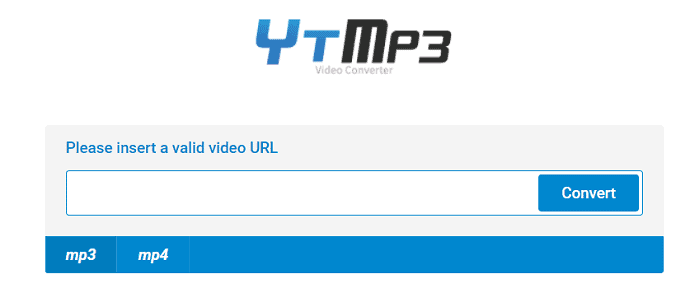
YTMP3 เป็นเว็บไซต์แปลงไฟล์ YouTube เป็น MP3 ให้ใช้งานได้ฟรี มันมาพร้อมกับอินเทอร์เฟซที่เรียบง่ายโดยไม่มีโฆษณา คุณสามารถแปลงวิดีโอ YouTube เป็นรูปแบบ MP4 และ MP3 ได้ด้วยการคลิกเพียงครั้งเดียว มีตัวเลือกในการสลับธีมของไซต์ระหว่างความมืดและสว่าง
คุณสมบัติ
- ขั้นตอนการแปลงอย่างง่าย
- แปลงเป็น MP3 และ MP4 ได้อย่างง่ายดาย
วิธีใช้ตัวแปลงวิดีโอ YTMP3 เป็นตัวแปลง YouTube เป็น MP3
- ขั้นตอนที่ 1: ไปที่ YTMP3 และวางลิงก์วิดีโอในแถบค้นหา
- ขั้นตอนที่ 2: เลือกรูปแบบที่คุณต้องการแปลงวิดีโอ เช่น MP4 หรือ MP3 แล้วคลิกแปลง
- ขั้นตอนที่ 3: หลังจากการแปลงเสร็จสิ้น คุณจะพบตัวเลือก -ดาวน์โหลด, Dropbox และแปลงถัดไป คลิกที่ดาวน์โหลดเพื่อบันทึกผลลัพธ์บนอุปกรณ์ของคุณ
ข้อดี
- ไม่มีโฆษณา
- อินเทอร์เฟซที่เรียบง่าย
ข้อเสีย
- ไม่มีตัวเลือกให้เลือกคุณภาพ
- แปลงวิดีโอเป็น MP4 . เท่านั้น
- อ่านเพิ่มเติม – วิธีฟรีในการทำ Audio cd duplication, rip cd to mp3
- 12 วิธีที่มีประสิทธิภาพในการดาวน์โหลดเพลย์ลิสต์ YouTube บน Android, PC, Mac
2. GenYouTube

GenYouTube เป็นเว็บไซต์ที่ให้คุณดาวน์โหลดวิดีโอ YouTube ใน รูปแบบ MP4, MP3, Webm, 3gp, Flv ในคุณภาพระดับ HD และ SD นอกจากนี้ยังมีให้ใช้งานเป็นส่วนขยายสำหรับเบราว์เซอร์ที่มีชื่อเสียงเช่น Mozilla, Chome และ Safari มีอินเทอร์เฟซที่ใช้งานง่ายมาก นอกจากนี้ยังให้คำแนะนำในการดาวน์โหลดในอินเทอร์เฟซของตัวเอง นอกจากนี้ คุณยังสามารถค้นหาวิดีโอโดยเลือกหมวดหมู่ แท็กค้นหา และยังแสดงวิดีโอที่กำลังเป็นที่นิยมสำหรับการดาวน์โหลดที่ง่ายอีกด้วย
คุณสามารถดาวน์โหลดวิดีโอ YouTube โดยใช้ GenYouTube ได้ 3 วิธี
- คัดลอกลิงก์วิดีโอแล้ววางลงในเว็บไซต์ GenYouTube
- เพียงเพิ่มคำว่า “Gen” ก่อน YouTube ใน URL ของวิดีโอ
- การใช้ส่วนขยายเบราว์เซอร์
คุณสมบัติ
- มี 3 วิธีในการดาวน์โหลดและแปลง YouTube เป็น MP3
- มีส่วนแนวโน้มโดยเฉพาะ
- คุณสามารถเล่นวิดีโอก่อนดาวน์โหลด
- ให้ความเร็วในการดาวน์โหลดที่ดีที่สุด
วิธีใช้ GenYouTube เป็นโปรแกรมแปลงไฟล์ YouTube เป็น MP3
- เยี่ยมชม GenYouTube วาง URL ของวิดีโอที่คัดลอกแล้วกด "ไป"
- จากนั้นคุณจะพบผลลัพธ์ของวิดีโอ จากที่นี่คุณสามารถชมวิดีโอ
- หากต้องการดาวน์โหลดวิดีโอ ให้คลิกที่ "สร้างลิงก์ดาวน์โหลด"
- มันสร้างรูปแบบวิดีโอและลิงค์คุณภาพมากมายพร้อมกับขนาดไฟล์
- คลิกที่ลิงค์และวิดีโอจะเริ่มดาวน์โหลดโดยอัตโนมัติ
ข้อดี
- มีวิธีอื่นในการดาวน์โหลด
- ดูวิดีโอก่อนดาวน์โหลด
- สร้างไฟล์คำบรรยาย
ข้อเสีย
- ไม่สามารถดาวน์โหลดเพลย์ลิสต์
- อ่านเพิ่มเติม – เพิ่มความเร็วในการดาวน์โหลดด้วยตัวจัดการการดาวน์โหลดฟรี
- 6 วิธีในการดาวน์โหลดรูปภาพ Facebook ของคุณทั้งหมดพร้อมกัน
3.Y2mate.com
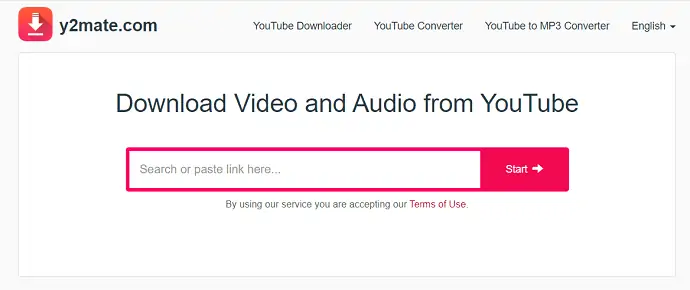
Y2mate.com เป็นเว็บไซต์ที่คุณสามารถดาวน์โหลดวิดีโอและเสียงจาก YouTube ได้ มันทำงานเป็น YouTube Downloader, YouTube Converter และตัวแปลง YouTube เป็น MP3 ช่วยให้คุณสามารถดาวน์โหลดวิดีโอจากเว็บไซต์ยอดนิยมเช่น YouTube, Facebook, Dailymotion, Youku เป็นต้น ซึ่งเป็นเว็บไซต์ฟรีที่ให้คุณดาวน์โหลดรูปแบบต่างๆ เช่น MP4, M4V, 3GP, WMV, FLV, MP3, WEBM เป็นต้น .
คุณสมบัติ
- เว็บไซต์ฟรี
- ดาวน์โหลดไม่ จำกัด
- รองรับการดาวน์โหลดวิดีโอทุกรูปแบบ
- ไม่ต้องลงทะเบียน
วิธีใช้ Y2mate.com เป็นโปรแกรมแปลงไฟล์ YouTube เป็น MP3
- ขั้นตอนที่ 1: เยี่ยมชมเว็บไซต์ Y2mate.com วางลิงก์วิดีโอที่คัดลอกไว้ในแถบค้นหาแล้วคลิก "เริ่ม"
- ขั้นตอนที่ 2: จากนั้น คุณจะพบรายการรูปแบบและคุณภาพของวิดีโอ, MP3 และเสียง พร้อมกับขนาดไฟล์
- ขั้นตอนที่ 3: เลือกประเภทไฟล์เป็น MP3 และเลือกคุณภาพ จากนั้น ไฟล์จะเริ่มดาวน์โหลดโดยอัตโนมัติ
ข้อดี
- รองรับสูงสุด 1080P Full HD
- สร้างไฟล์ MP3 โดยอัตโนมัติ
- รวดเร็วและฟรี
- ให้ตัวแปลง YouTube และตัวแปลง YouTube เป็น MP3
- มีให้ในส่วนขยายของ Chrome
ข้อเสีย
- ไม่รองรับ 4K
- อ่านเพิ่มเติม – 7 วิธีในการแปลง Spotify เป็น MP3
- 11 วิธีที่ดีที่สุดในการดาวน์โหลดเพลย์ลิสต์ Spotify
4.Flvto
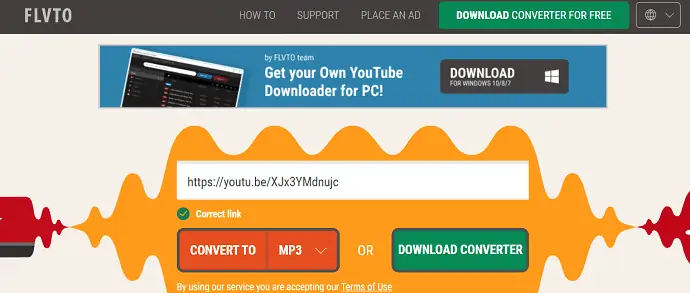
Flvto เป็นเว็บไซต์ที่ช่วยให้คุณแปลง YouTube เป็นรูปแบบและคุณภาพอื่นๆ นี้ยังเป็นแอปพลิเคชัน ดังนั้น แทนที่จะเข้าถึงไซต์ คุณสามารถดาวน์โหลดตัวแปลงสำหรับเดสก์ท็อปและดาวน์โหลดวิดีโอได้ ช่วยให้คุณสามารถแปลงวิดีโอเป็นรูปแบบอื่น ๆ เช่น MP3, MP4, MP4 HD, AVI, AVI HD รองรับการดาวน์โหลดและแปลงวิดีโอจากเว็บไซต์มากกว่า 1,000 แห่งรวมถึง Facebook, Vevo, Instagram, Twitter, Vimeo, Dailymotion เป็นต้น
คุณสมบัติ
- ใช้งานฟรี
- รองรับการดาวน์โหลดจากเว็บไซต์มากกว่า 1,000 แห่ง
- เสียงและวิดีโอคุณภาพระดับ HD
- แอปพลิเคชันเดสก์ท็อปก็มีให้เช่นกัน
- รองรับเบราว์เซอร์ยอดนิยมทั้งหมดเช่น Google Chrome, Mozilla Firefox, Bing, Opera, Safari เป็นต้น
วิธีใช้ Flvto เป็น YouTube เป็น MP3 Converter
- ขั้นตอนที่ 1: เยี่ยมชมเว็บไซต์ Flvto วาง URL ของวิดีโอที่คุณต้องการดาวน์โหลด
- ขั้นตอนที่ 2: คลิกที่ไอคอนดรอปดาวน์และเลือกรูปแบบที่คุณต้องการรับผลลัพธ์
- ขั้นตอนที่ 3: จากนั้นกดที่ "แปลง" เพื่อเริ่มการแปลง หลังจากแปลงแล้ว การดาวน์โหลดจะเริ่มขึ้นโดยอัตโนมัติ
ข้อดี
- ง่ายต่อการดาวน์โหลด
- สามารถดาวน์โหลดวิดีโอนับพันได้ฟรี
- รองรับ UHD
- มีให้บริการในหลายภาษา
- แอพพลิเคชั่นสำหรับ Windows และ Mac
ข้อเสีย
- ไม่รองรับ 4K
- อ่านเพิ่มเติม – วิธีบันทึกเพลงออนไลน์โดยใช้ Leawo Music Recorder
- IOTransfer 4 Review: วิธีที่ดีกว่าในการจัดการ iPhone หรือ iPad ของคุณ
5. Converto
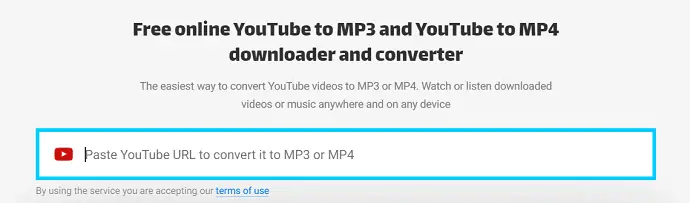
Converto เป็นโปรแกรมแปลงและดาวน์โหลด YouTube เป็น MP3 ออนไลน์ฟรี นอกจากนี้ยังช่วยให้คุณสามารถดาวน์โหลดและแปลงวิดีโอเป็นรูปแบบ MP4 นี่เป็นกระบวนการที่รวดเร็วและง่ายดายในการดาวน์โหลดหรือแปลงวิดีโอจากเว็บไซต์อย่าง YouTube คุณยังสามารถแก้ไขชื่อและแท็กของวิดีโอก่อนที่จะดาวน์โหลด
คุณสมบัติ
- ขั้นตอนง่ายๆ ในการดาวน์โหลดวิดีโอ
- รวมตัวแปลงเป็น MP3 และ MP4
- ใช้ได้กับทุกอุปกรณ์
วิธีใช้ Converto เป็นตัวแปลง YouTube เป็น MP3
- ขั้นตอนที่ 1: ไปที่ “เว็บไซต์ Converto.io” วาง URL ของวิดีโอที่คัดลอกในแถบค้นหา
- ขั้นตอนที่ 2: มันเริ่มดึงข้อมูลและแสดงผล คลิกที่ตัวเลือกดรอปดาวน์ของตัวเลือกแปลงเป็นตัวเลือก
- ขั้นตอนที่ 3: มีสองตัวเลือกคือ MP3 และ MP4 คลิกที่รูปแบบและไฟล์จะเริ่มดาวน์โหลดโดยอัตโนมัติ
ข้อดี
- ง่ายต่อการแปลง
- ชื่อไฟล์และแท็กสามารถแก้ไขได้
- อินเทอร์เฟซเว็บไซต์ที่ใช้งานง่าย
ข้อเสีย
- แปลงเป็น MP3 และ MP4 . เท่านั้น
- ไม่สามารถเลือกคุณภาพได้
5 แอพ Android เพื่อแปลง YouTube เป็น MP3
1. SnapTube – รับวิดีโอและเพลงที่ดีที่สุด
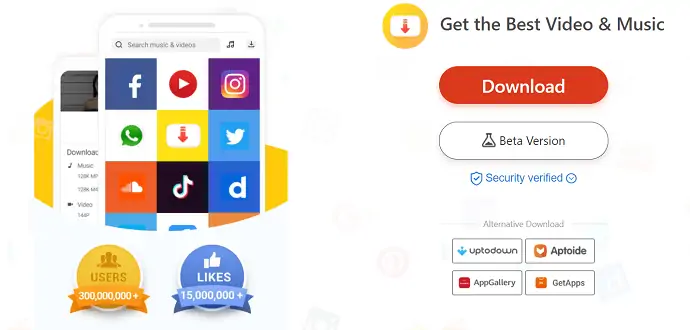
SnapTube เป็นแอปพลิเคชั่น Android ที่ให้คุณดาวน์โหลดและแปลงวิดีโอ YouTube เป็น MP3 สิ่งนี้มาพร้อมกับส่วนต่อประสานผู้ใช้ที่ใช้งานง่ายมาก รองรับการดาวน์โหลดวิดีโอจากเว็บไซต์สำคัญๆ เช่น YouTube, Facebook, Instagram, Twitter, Dailymotion และ Vimeo เป็นต้น เมื่อใช้ SnapTube คุณจะดาวน์โหลดวิดีโอได้สูงสุด 4K HD
คุณสมบัติ
- ส่วนต่อประสานที่ใช้งานง่าย
- คุณสามารถค้นหาและดาวน์โหลดวิดีโอและเพลงจากแอพได้เอง
- ภาพในโหมดภาพ
- โหมดมืด
- ง่ายต่อการโหลด URL ของวิดีโอจากเว็บไซต์ใด ๆ
วิธีใช้ Snaptube เป็น YouTube เป็น MP3 Converter
- ขั้นตอนที่ 1: ดาวน์โหลด แอปพลิเคชัน Snaptube และติดตั้งบนอุปกรณ์ Android ของคุณ แอปพลิเคชั่นนี้ใช้ได้กับอุปกรณ์ iOS ด้วย
- ขั้นตอนที่ 2: เปิดแอปพลิเคชันและวางลิงก์ของวิดีโอในแถบค้นหา และเริ่มดึงข้อมูลของวิดีโอ
- ขั้นตอนที่ 3: หลังจากดึงข้อมูลเสร็จแล้ว ระบบจะแสดงรูปแบบและคุณภาพวิดีโอและ MP3 ที่เป็นไปได้ทั้งหมด แตะที่รูปแบบเพื่อเริ่มดาวน์โหลด
ข้อดี
- รองรับไฟล์ทุกรูปแบบที่จะดาวน์โหลด
- วิดีโอ 4K HD
- ดาวน์โหลดไฟล์ด้วยความเร็วสูง
- ปลอดภัย100%
- เวอร์ชันเบต้าพร้อมใช้งานแล้ว
ข้อเสีย
- ไม่พบใน Playstore
- เข้ากันได้กับ Android เวอร์ชันล่าสุด
- อ่านเพิ่มเติม - แนะนำ 2 ตัวแปลงวิดีโอที่ดีที่สุด
- ซอฟต์แวร์แปลง MBOX เป็น PST 10 อันดับแรก
2.Tubemate

Tubemate เป็นแอปพลิเคชั่น Android ที่อนุญาตให้ผู้ใช้ดาวน์โหลดวิดีโอจากเว็บไซต์หลัก ๆ ช่วยให้คุณสามารถดาวน์โหลดแอปพลิเคชัน 3 เวอร์ชันล่าสุดได้ เพื่อให้คุณสามารถดาวน์โหลดเวอร์ชันที่เข้ากันได้ไปยังอุปกรณ์ของคุณ คุณสามารถเพิ่มลิงก์วิดีโอได้อย่างง่ายดายเพื่อดาวน์โหลดวิดีโอในรูปแบบต่างๆ ช่วยให้คุณสามารถดาวน์โหลดวิดีโอในความละเอียดเช่น 1080p MP4, 720p MP4, 480p, 360p, 240p, 144p 3GP, 240 FLV, 360WEBM รองรับการดาวน์โหลดวิดีโอจาก Facebook, DailyMotion, YouKu, YouTube, Vimeo, Metacafe และอีกมากมาย
คุณสมบัติ
- อินเทอร์เฟซที่ใช้งานง่าย
- โหมดดาวน์โหลดอย่างรวดเร็ว
- แม็กซ์ ดาวน์โหลดพร้อมกัน
- จำกัด ความเร็ว
วิธีใช้ Tubemate เป็น YouTube to MP3 Converter
- ขั้นตอนที่ 1: ดาวน์โหลดเวอร์ชันล่าสุดของ "แอปพลิเคชัน Android Tubemate" และติดตั้งลงในอุปกรณ์ของคุณ
- ขั้นตอนที่ 2: เพียงวาง URL ที่คัดลอกมาของวิดีโอ YouTube แล้วค้นหาวิดีโอ
- ขั้นตอนที่ 3: จากนั้น จะแสดงความละเอียดวิดีโอที่เป็นไปได้ทั้งหมดให้คุณดาวน์โหลด เลือกความละเอียดและคลิกดาวน์โหลดเพื่อดาวน์โหลดไฟล์
ข้อดี
- การเพิ่ม URL นั้นง่ายมาก
- ความพร้อมใช้งานของแอปพลิเคชัน 3 เวอร์ชันล่าสุด
- สามารถดาวน์โหลดไฟล์ได้ครั้งละหลายไฟล์
- การเลือกเกณฑ์การดาวน์โหลด
ข้อเสีย
- อินเทอร์เฟซที่ดูแปลกตา
- ประสิทธิภาพช้า
- เวอร์ชันล่าสุดรองรับ Android เวอร์ชัน 7 ขึ้นไป
- อ่านเพิ่มเติม – TunesKit DRM Media Converter รีวิว
- ตัวแปลงฟรีที่ดีที่สุดในการแปลงรูปแบบวิดีโอ เสียง และรูปภาพ
3. Vidmate – เครื่องมือดาวน์โหลดวิดีโอที่ดีที่สุด
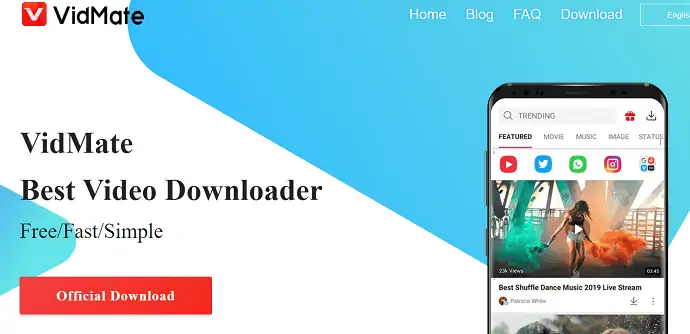
Vidmate เป็นแอปพลิเคชั่นดาวน์โหลดวิดีโอที่ให้คุณดาวน์โหลดวิดีโอคุณภาพสูงจากเว็บไซต์ใดก็ได้ รองรับการดาวน์โหลดวิดีโอจากมากกว่า 1,000 ไซต์เช่น YouTube, TikTok, Instagram, Dailymotion, Tumblr, Vimeo, Twitter และอีกมากมาย นอกจากนี้ยังให้คุณดาวน์โหลดสถานะ WhatsApp และรูปภาพคุณภาพสูงได้ฟรีอีกด้วย
คุณสมบัติ
- โปรแกรมรักษาสถานะ Whatsapp
- แอปพลิเคชั่นที่ใช้งานง่าย
- ดาวน์โหลดไฟล์ใด ๆ
- เครื่องมือค้นหาขั้นสูง
- รายการและรายการทีวีถ่ายทอดสด
วิธีใช้ Vidmate เป็นโปรแกรมแปลงไฟล์ YouTube เป็น MP3
- ขั้นตอนที่ 1: ดาวน์โหลดแอปพลิเคชั่น Vidmate จาก เว็บไซต์ทางการ และติดตั้งบนอุปกรณ์ของคุณ
- ขั้นตอนที่ 2: เปิดแอปพลิเคชันและวางลิงก์ของวิดีโอในแถบค้นหาแล้วคลิกค้นหาเพื่อรับผลลัพธ์ หรือคุณสามารถค้นหาโดยใช้คำหลักได้
- ขั้นตอนที่ 3: จากนั้นป๊อปอัปจะปรากฏขึ้น คุณจะพบรูปแบบวิดีโอต่างๆ ในส่วนวิดีโอและรูปแบบ MP3 ในส่วนเพลง คลิกที่เพลงและเลือกรูปแบบ MP3 จากนั้นวิดีโอจะแปลงเป็น MP3 และเริ่มดาวน์โหลดโดยอัตโนมัติ
ข้อดี
- บริการฟรีและรวดเร็ว
- รองรับรูปแบบวิดีโอทั้งหมดสูงถึง 4K
- เครื่องเล่นเพลง/วิดีโอ
- ความเร็วในการดาวน์โหลดสูง
ข้อเสีย
- ไม่พบใน Playstore
- โฆษณาเยอะ
- อ่านเพิ่มเติม – วิธีเขียน mp3 ลงในซีดีเพลงฟรี
- UkeySoft Apple Music Converter Review: เครื่องมือที่ดีที่สุดในการแปลง Apple Music เป็น MP3
4. Tube Play Music Downloader & วิดีโอหลอด
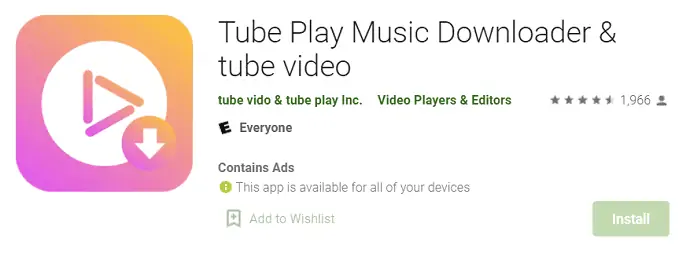
Tube Play Music Downloader เป็นหนึ่งในแอปพลิเคชั่นดาวน์โหลด MP3 ที่ดีที่สุดและเร็วที่สุดที่มีอยู่ใน Android Playstore ดาวน์โหลดและใช้งานได้ฟรีอย่างสมบูรณ์ นอกจากนี้ยังไม่มีการซื้อในแอปใดๆ คุณสามารถค้นหาผ่านแอปพลิเคชันนี้โดยใช้คำสำคัญ เช่น ชื่อศิลปิน ชื่อเพลง ฯลฯ คุณสามารถฟังได้ในแอปเอง ดังนั้นจึงใช้งานได้ทั้งเป็นตัวดาวน์โหลดเพลงและเครื่องเล่นเพลง
คุณสมบัติ
- เครื่องเล่นเพลงในตัว
- สามารถดาวน์โหลดไฟล์ได้ครั้งละหลายไฟล์
- ง่ายและง่ายต่อการค้นหาเพลง
วิธีใช้ Tube Play Music Downloader เป็นตัวแปลง YouTube เป็น MP3
- ขั้นตอนที่ 1: เปิด Playstore บนอุปกรณ์ Android ของคุณและดาวน์โหลดแอปพลิเคชัน "Tube Play Music Downloader & tube video"
- ขั้นตอนที่ 2: เปิดแอปพลิเคชันและค้นหาวิดีโอ เลือกรูปแบบที่คุณต้องการแปลงและดาวน์โหลด
- ขั้นตอนที่ 3: หลังจากเลือกรูปแบบแล้ว วิดีโอจะถูกแปลง และการดาวน์โหลดจะเริ่มโดยอัตโนมัติหลังจากกระบวนการแปลงเสร็จสิ้น
ข้อดี
- ส่วนต่อประสานผู้ใช้ที่เรียบง่าย
- รองรับสูงสุด 1080p60
- ใช้งานฟรี
ข้อเสีย
- อ่านเพิ่มเติม – คู่มือคนขี้เกียจในการแปลงวิดีโอเป็นเสียง
- เครื่องมือแปลงคำพูดเป็นข้อความเพื่อช่วยให้งานของคุณมีประสิทธิภาพมากขึ้นอย่างไร
5. ตัวแปลงวิดีโอเป็น MP3 - ตัวตัดและการรวม MP3
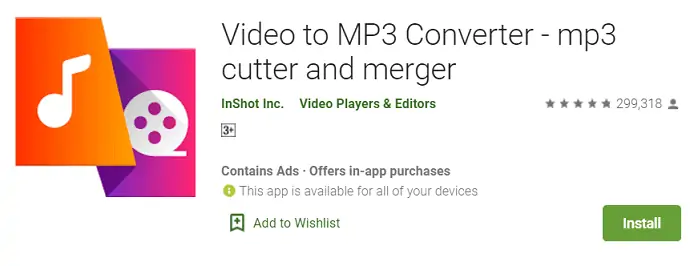
ตัวแปลงวิดีโอเป็น MP3 เป็นแอปพลิเคชั่น Android ที่แปลงวิดีโอเป็นรูปแบบ MP3 ช่วยให้คุณสามารถแปลงไฟล์ MP4 เป็น MP3 วิดีโอเป็นเสียง นอกจากนี้ยังมีเครื่องตัดและการควบรวมกิจการในตัว ดาวน์โหลดและใช้งานได้ฟรีอย่างแน่นอน นอกจากนี้ แอปพลิเคชันนี้ยังสามารถแปลงเป็นชุดได้อีกด้วย
คุณสมบัติ
- แปลงวิดีโอครั้งละ 15 รายการ
- แก้ไขแท็ก
- การควบรวมกิจการเสียง
- เครื่องตัดเสียงและเครื่องตัดวิดีโอ
- Sound Boost เพื่อเพิ่มระดับเสียง
วิธีใช้ตัวแปลงวิดีโอเป็น MP3 เป็นตัวแปลง YouTube เป็น MP3
- ขั้นตอนที่ 1: เปิด Playstore และดาวน์โหลดแอปพลิเคชั่น “Video to MP3 converter”
- ขั้นตอนที่ 2: เปิดแอปพลิเคชันและเลือกไฟล์วิดีโอจากอุปกรณ์ของคุณ
- ขั้นตอนที่ 3: เลือกรูปแบบเอาต์พุตเสียงและพารามิเตอร์ เช่น บิตเรต ความถี่ ฯลฯ
- ขั้นตอนที่ 4: เลือกปลายทางของไฟล์เพื่อบันทึกไฟล์ จากนั้นคลิกที่แปลงเพื่อเริ่มกระบวนการแปลง
ข้อดี
- ใช้งานง่ายและรวดเร็ว
- รองรับรูปแบบวิดีโอเช่น MP4, MKV, FLV, AVI, WMV เป็นต้น
- รองรับรูปแบบเสียงเช่น MP3, Wav, Ogg, m4a, acc, FLAC เป็นต้น
- การแปลงพื้นหลัง
ข้อเสีย
- ไม่มีการควบคุมบิตเรตขณะรวมเสียง
- แสดงโฆษณามากมาย
6 สุดยอดแอพแปลง YouTube เป็น MP3 สำหรับ iPhone
1. AnyTrans
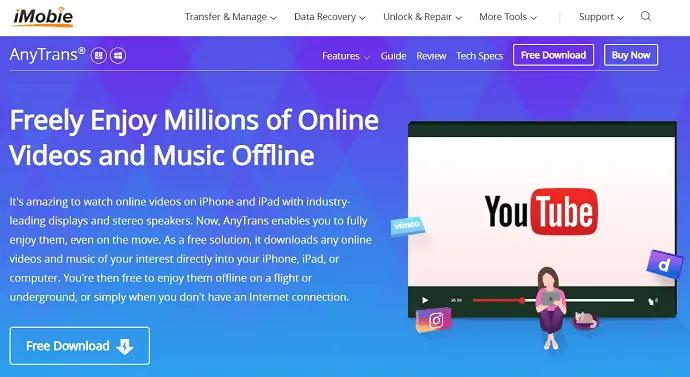
AnyTrans เป็นแอปพลิเคชันแบบครบวงจรสำหรับผู้ใช้ iOS แอปพลิเคชั่นนี้ช่วยให้คุณจัดการ Apple iProducts ทั้งหมดของคุณได้อย่างง่ายดาย ช่วยให้คุณถ่ายโอน จัดการ และสำรองข้อมูล iOS ได้อย่างมีประสิทธิภาพ นี่เป็นแอปพลิเคชั่นที่ปลอดภัย 100% ที่ได้รับความไว้วางใจจากผู้ใช้ 10 ล้านคน AnyTrans เวอร์ชันล่าสุดรองรับ iOS 14 แอปพลิเคชันนี้ทำงานเป็นตัวแปลง YouTube เป็น MP3 AnyTrans รองรับการดาวน์โหลดวิดีโอจากเว็บไซต์ยอดนิยมกว่า 1,000 แห่ง เช่น YouTube, Dailymotion, Vimeo, Facebook, Instagram และอีกมากมาย ขณะดาวน์โหลดวิดีโอใด ๆ AnyTrans ให้คุณเลือกรูปแบบวิดีโอและความละเอียด
คุณสมบัติ
- ผู้จัดการแบบครบวงจร
- รองรับการดาวน์โหลดจากมากกว่า 1,000 ไซต์
- อนุญาตให้ตั้งค่ารูปแบบและความละเอียดที่ต้องการ
วิธีแปลง Mp3 จากวิดีโอ YouTube โดยใช้ AnyTrans
- เปิดแอปพลิเคชั่น AnyTrans บนคอมพิวเตอร์ของคุณและเชื่อมต่ออุปกรณ์ iOS ของคุณโดยใช้สาย USB
- อาจใช้เวลาสักครู่ในการตรวจจับอุปกรณ์ของคุณและหลังจากนั้นคุณจะใช้ตัวเลือกของ AnyTrans
- เลือกตัวดาวน์โหลดสื่อและคลิกเพื่อเปิด
- วาง URL ของวิดีโอที่คุณต้องการดาวน์โหลดหรือค้นหาจากที่นั่น
- คลิกที่ตัวเลือกการดาวน์โหลด จากนั้นคุณสามารถเลือกความละเอียดและรูปแบบของวิดีโอได้
- หลังจากเลือกพารามิเตอร์แล้ว ให้คลิกที่ดาวน์โหลด จากนั้นระบบจะเริ่มดาวน์โหลด
- ภายหลังคุณสามารถถ่ายโอนไฟล์ที่ดาวน์โหลดจาก AnyTrans
ข้อดี
- ง่ายต่อการใช้
- ถ่ายโอนข้อมูลจากเครื่องหนึ่งไปยังอีกเครื่องหนึ่งอย่างชาญฉลาด
- คุณสามารถโคลนอุปกรณ์ของคุณ
ข้อเสีย
- การสนับสนุนที่จำกัด
- ราคาสูง
2. ตัวแปลงสื่อ – วิดีโอเป็น MP3
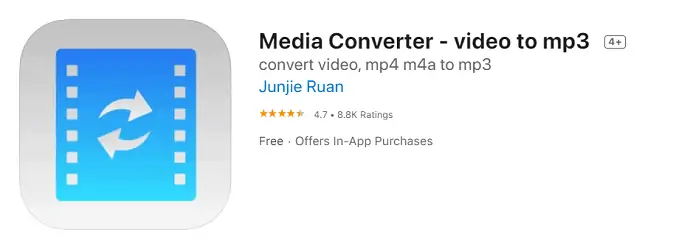
Media Converter – วิดีโอเป็น MP3 เป็นแอปพลิเคชั่นแปลงวิดีโอสำหรับผู้ใช้ iOS มีให้ดาวน์โหลดใน App Store ซึ่งช่วยให้คุณแปลงวิดีโอ แปลงเสียง แยกเสียงจากวิดีโอ และบีบอัดวิดีโอ รองรับการแปลงวิดีโอและเสียงเป็นรูปแบบหลักทั้งหมด นอกจากนี้ยังมีเครื่องเล่นวิดีโอสากลในตัวที่สามารถเล่นเสียงและวิดีโอรูปแบบใดก็ได้
คุณสมบัติ
- การสกัดเสียง
- การบีบอัดวิดีโอ
- เครื่องเล่นวิดีโอสากล
- รองรับหลายภาษา
วิธีใช้ Media Converter เป็นตัวแปลง YouTube เป็น MP3
- ขั้นตอนที่ 1: เปิดร้านแอปบนอุปกรณ์ของคุณและดาวน์โหลดแอปพลิเคชั่น “ตัวแปลงสื่อ – วิดีโอเป็น MP3”
- ขั้นตอนที่ 2: เปิดแอปพลิเคชันและเลือกไฟล์วิดีโอที่จะนำเข้า
- ขั้นตอนที่ 3: เลือกรูปแบบเอาต์พุตเป็น MP3 และเลือกปลายทางเพื่อบันทึกไฟล์เอาต์พุต สุดท้าย คลิกที่ตัวเลือก "แปลง" เพื่อเริ่มกระบวนการแปลง
ข้อดี
- อินเทอร์เฟซที่ใช้งานง่าย
- ใช้ได้กับ iPad, iPhone, iPod touch
- ดาวน์โหลดฟรี
ข้อเสีย
- การซื้อภายในแอพ
- ไม่รองรับรูปแบบ HD
3. iConv – ตัวแปลงวิดีโอและ PDF
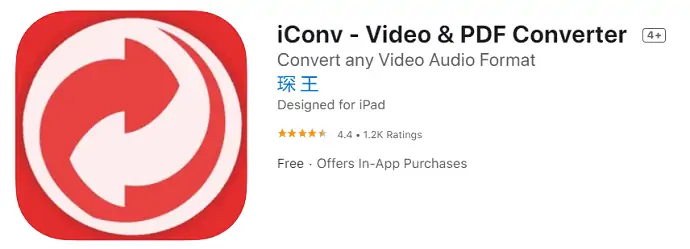
iConv – ตัวแปลงวิดีโอและ PDF เป็นแอปพลิเคชั่นอเนกประสงค์สำหรับผู้ใช้ iPad และ iPhone รองรับการแปลงไฟล์รูปแบบต่างๆ เช่น การแปลงวิดีโอและเสียง การประมวลผลเอกสาร การแปลงรูปภาพ การแปลง PDF การขยายไฟล์ และอื่นๆ อีกมากมาย
คุณสมบัติ
- รองรับการแปลงแบทช์
- แปลงภาพเป็น TXT การรู้จำอักขระด้วยแสง (OCR)
- โปรแกรมดูเอกสาร Reader ในตัว
- เล่นไฟล์วิดีโอแบบเฟรมต่อเฟรมโดยไม่พลาดรายละเอียดใดๆ
วิธีใช้ iConv เป็นโปรแกรมแปลงไฟล์ YouTube เป็น MP3
- ขั้นตอนที่ 1: เปิด App Store บนอุปกรณ์ของคุณและดาวน์โหลดแอปพลิเคชั่น “iConv – video & PDF converter”
- ขั้นตอนที่ 2: เปิดแอปพลิเคชันและเลือกไฟล์ที่จะนำเข้า
- ขั้นตอนที่ 3: เลือกรูปแบบและคลิกที่แปลง
ข้อดี
- รองรับไฟล์รูปแบบต่างๆ
- มีให้ในรุ่นทดลองใช้ฟรี
- ล้างส่วนต่อประสานผู้ใช้
ข้อเสีย
- จำเป็นต้องสมัครสมาชิกเพื่อใช้คุณสมบัติทั้งหมด
- หากต้องการยกเลิกการสมัครสมาชิก ต้องปิดการต่ออายุอัตโนมัติอย่างน้อย 24 ชั่วโมงก่อนสิ้นสุดแผน
- อ่านเพิ่มเติม – วิธีฟรีในการแปลง FLAC เป็น MP3 บน Mac ด้วย FLAC เป็น MP3 Mac
- 3 ขั้นตอนง่ายๆ ในการซิงค์เพลงจากพีซีไปยัง iPhone โดยไม่ต้องลบข้อมูล
4. MyMP3 – แปลงวิดีโอเป็น MP3 และเครื่องเล่นเพลงที่ดีที่สุด
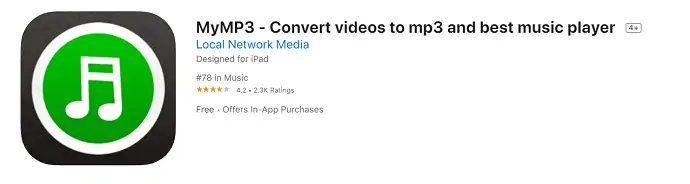
MyMP3 เป็นแอปพลิเคชั่น iOS ที่ให้คุณแปลงวิดีโอเป็นรูปแบบ MP3 ได้อย่างง่ายดายและรวดเร็ว เป็นแอปพลิเคชั่นที่มีน้ำหนักเบา แอปพลิเคชันนี้มีให้บริการใน 5 ภาษา เช่น อังกฤษ คาตาลัน ฝรั่งเศส เยอรมัน สเปน MyMP3 สามารถดาวน์โหลดได้ฟรีและมอบประสบการณ์ที่ดีที่สุดในการแปลงวิดีโอเป็น MP3
คุณสมบัติ
- UI อย่างง่าย
- แอปพลิเคชั่นน้ำหนักเบา
- แก้ไขข้อมูลเมตา
- แปลงด้วยความเร็วสูง
วิธีใช้ MyMP3 เป็นโปรแกรมแปลง YouTube เป็น MP3
- ขั้นตอนที่ 1: ดาวน์โหลดและติดตั้งแอปพลิเคชั่น “MyMP3 – แปลงวิดีโอเป็น mp3 และเครื่องเล่นเพลงที่ดีที่สุด” จาก App Store
- ขั้นตอนที่ 2: เปิดแอปพลิเคชันและนำเข้าไฟล์จากอุปกรณ์ที่คุณต้องการแปลงเป็น MP3
- ขั้นตอนที่ 3: คลิกที่ตัวเลือก “แปลง” เพื่อเริ่มกระบวนการแปลง
ข้อดี
- ขั้นตอนการแปลงอย่างง่าย
- ดาวน์โหลดฟรี
- ใช้ได้กับ iPad, iPhone, iPod Pro, Mac
ข้อเสีย
- การซื้อในแอป
- เลือกคุณภาพหรือรูปแบบเสียงไม่ได้
- สามารถแปลงวิดีโอเป็น MP3 เท่านั้น
5. วิดีโอ 2 เพลงแปลงเสียง
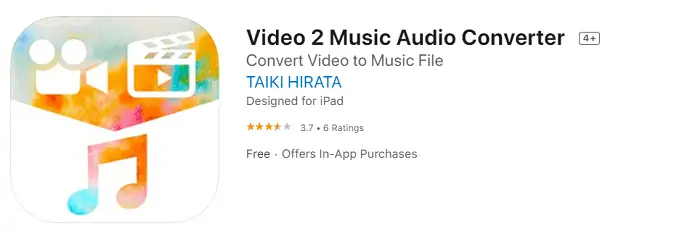
Video 2 Music Audio Converter เป็นแอปพลิเคชั่น iOS ที่รองรับการแปลงไฟล์วิดีโอเป็นรูปแบบเสียง นี่เป็นหนึ่งในแอปพลิเคชั่นที่ดีที่สุดในการแปลงแม้แต่ภาพยนตร์เป็นไฟล์เสียง วิธีนี้ช่วยให้คุณสร้างเพลย์ลิสต์จากเพลงในคลัง iTunes
คุณสมบัติ
- แปลงวิดีโอความยาวเท่าใดก็ได้ให้เป็นไฟล์เสียง
- สร้างเพลย์ลิสต์
- เครื่องเล่นเพลง
- การปรับระดับเสียงในการเล่น
วิธีใช้ตัวแปลงวิดีโอ 2 เพลงเป็นตัวแปลง YouTube เป็น MP3
- ขั้นตอนที่ 1: ดาวน์โหลดแอปพลิเคชั่น “Video 2 Music Converter” จาก Apple App Store
- ขั้นตอนที่ 2: เปิดแอปพลิเคชันและเลือกวิดีโอ YouTube จากอุปกรณ์
- ขั้นตอนที่ 3: เลือกรูปแบบที่คุณต้องการแปลงไฟล์วิดีโอและคลิกที่แปลงเพื่อเริ่มกระบวนการแปลง
ข้อดี
- อินเทอร์เฟซที่เรียบง่าย
- คุณสามารถเล่นเพลงในพื้นหลัง
- ใช้งานได้กับ iPad, iPhone, iPod touch และ Mac
ข้อเสีย
- เต็มไปด้วยโฆษณามากมาย
- ข้อจำกัดสำหรับผู้ใช้ฟรี
- อนุญาตให้แปลงวิดีโอเพียง 1 รายการทุก 2 ชั่วโมง
- การซื้อในแอป
- ใช้งานได้กับ Mac ที่มี macOS 11 ขึ้นไป และ Mac ที่ใช้ชิป Apple M1
6. ตัวแปลง MP3 – ตัวแยกเสียง
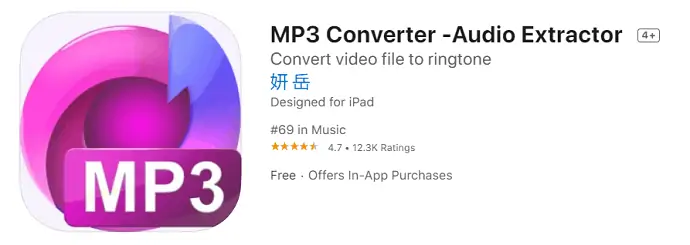
MP3 Converter เป็นแอปพลิเคชั่นแปลง iOS ที่ใช้ในการแปลงวิดีโอเป็นเสียงและเสียงเรียกเข้า นี่เป็นหนึ่งในแอปพลิเคชั่นการแปลงที่ดีที่สุดที่มาพร้อมกับเครื่องมือมากมาย เครื่องมือเหล่านี้ช่วยในการแยกและแปลงวิดีโอเป็นเสียงด้วยความแม่นยำและแม่นยำ นอกจากนี้ยังช่วยให้คุณสามารถตัดส่วนของเสียงที่คุณต้องการแยกหรือแปลง
คุณสมบัติ
- ตัวแปลงเสียง
- การประมวลผลเสียง
- ปรับระดับเสียง
วิธีใช้ตัวแปลง MP3 – Audio Extractor เป็น YouTube เป็น MP3 Converter
- ขั้นตอนที่ 1: ดาวน์โหลดแอปพลิเคชั่น “MP3 Converter – Audio Extractor” จาก App store ของ Apple
- ขั้นตอนที่ 2: เปิดแอปพลิเคชันและเปิดไฟล์วิดีโอที่ดาวน์โหลดจาก YouTube โดยใช้แอปพลิเคชันอื่น
- ขั้นตอนที่ 3: เลือกรูปแบบที่คุณต้องการแปลงวิดีโอ คุณยังสามารถแก้ไขเสียงเช่นการตัดแต่งก่อนที่จะแยกไฟล์เสียง
ข้อดี
- ส่วนต่อประสานผู้ใช้ที่เรียบง่าย
- ง่ายต่อการโอนตัวเลือก
- ตัดแต่งเสียง
ข้อเสีย
- การแปลงเป็น MP3 . เท่านั้น
- การซื้อในแอป
- อ่านเพิ่มเติม – 3 วิธีที่ดีที่สุดในการอัปโหลดวิดีโอ HD ไปยัง Facebook
- 8 สุดยอดเว็บไซต์เพลงที่ไม่ถูกบล็อกเพื่อเพลิดเพลินกับเสียงเพลงได้ทุกที่
บทสรุป
ในการแปลงวิดีโอ YouTube เป็น Mp3 มีแอพพลิเคชั่นมากมายสำหรับทุกแพลตฟอร์ม มีเพียงไม่กี่รายการที่สามารถดาวน์โหลดและใช้งานได้ฟรี ในขณะที่บางรายการขอให้คุณซื้อ ขึ้นอยู่กับคุณว่าจะเลือกแอปพลิเคชันแบบพรีเมียมหรือแบบฟรี ธีมหลักของเวอร์ชันฟรีและจ่ายเงินจะเหมือนกัน แต่ในความคิดของฉัน การใช้ซอฟต์แวร์หรือแอปพลิเคชันระดับพรีเมียมจะมอบคุณสมบัติและผลลัพธ์ที่ดีที่สุดให้กับคุณ เมื่อเทียบกับซอฟต์แวร์ฟรี คุณสามารถใช้แอปพลิเคชั่นฟรีและเว็บไซต์ออนไลน์ได้ก็ต่อเมื่อคุณพร้อมที่จะเผชิญกับโฆษณาจำนวนมากและความเร็วในการดาวน์โหลดที่จำกัด
ฉันหวังว่าบทช่วยสอนนี้ แอพแปลง YouTube เป็น MP3 ที่ดีที่สุด ซอฟต์แวร์ & เว็บไซต์ออนไลน์ ช่วยให้คุณเลือกแอปพลิเคชั่นแปลง YouTube เป็น MP3 ที่ดีที่สุดสำหรับอุปกรณ์ Windows, macOS, Android และ iOS หากคุณชอบบทความนี้ โปรดแชร์และติดตาม WhatVwant บน Facebook, Twitter และ YouTube สำหรับคำแนะนำทางเทคนิคเพิ่มเติม
ตัวแปลง YouTube เป็น MP3 ที่ดีที่สุด – คำถามที่พบบ่อย
ตัวแปลง YouTube เป็น MP3 ที่ดีที่สุดและปลอดภัยที่สุดสำหรับ Windows คืออะไร
4K Video Downloader เป็นโปรแกรมแปลงไฟล์ YouTube เป็น MP3 ที่ดีที่สุดและปลอดภัยที่สุด
Ytmp3 จะให้ไวรัสกับฉันหรือไม่
ไซต์ Ytmp3 ปลอดภัยจากมัลแวร์
Snaptube เป็นอันตรายหรือไม่?
Snaptube เป็นแอปพลิเคชั่นที่ปลอดภัย 100% ที่จะไม่เป็นอันตรายต่ออุปกรณ์ของคุณ แต่อย่างใด อันที่จริงแล้ว มันได้รับการตรวจสอบโดยเอเจนซี่แอนตี้ไวรัสยอดนิยม เช่น ความปลอดภัย C, McAfee และความปลอดภัย Lookout
ทำไม TubeMate ถึงถูกแบน?
TubeMate ช่วยให้ผู้ใช้สามารถดาวน์โหลดวิดีโอ YouTube บนสมาร์ทโฟนได้โดยตรง อย่างไรก็ตาม TubeMate ถูกถอดออกจาก Playstore เพราะเห็นได้ชัดว่า Google ไม่ค่อยพอใจกับผู้ใช้ที่ดาวน์โหลดวิดีโอจาก YouTube
VidMate เป็นแอพที่ดีหรือไม่?
VidMate เป็นหนึ่งในแอปที่ดาวน์โหลดมากที่สุดทั้งบน Android และ iOS ไม่เพียงเพราะว่ามันฟรีเท่านั้น แต่ยังใช้งานได้อย่างปลอดภัยอีกด้วย
VidMate เวอร์ชันใดดีที่สุดในปัจจุบัน
V4.4840 (เวอร์ชันล่าสุด) ที่อัปเดตล่าสุดเป็นเวอร์ชันที่ดีที่สุดของ VidMate
